Page 1

User's Guide
IP Wi-Fi Camera
NC112
GB
FR
SE
TR
IL
RU
IP Wi-Fi Camera
User’s Guide .................... 1
Caméra IP Wi-Fi
Manuel d’utilisation 11
IP Wi-Fi Kamera
Användarhandbok ....... ..
IP Wi-Fi Kamera
Kullanım Kılavuzu.............
תיטוחלא IP תמלצמ
שמתשמל ךירדמ
.....................
1
IP-камера WI-FI
Руководство по
эксплуатации................. 1
www.inannyhome.com
Page 2

ENGLISH
Read these instructions for use carefully and
keep them for later use, be sure to make them
accessible to other users and observe the
information they contain.
Table of Contents
1. Getting to know your device
...............
2
2. Signs and symbols....................................
3
3. Intended usage
.......................................
3
4. Notes .........................................................
3
5. How it works / useful information ..........
4
6. Units description .......................................
5
7. First steps....................................................
5
7.1 Setting up the camera using on
Android device
................................
5
7.2 Setting up the camera using on
iPhone / iPad device
.....................
6
7.3 Camera settings ..............................
6
7.3.1 Allocating a camera name /
thumbnail image
............................
6
7.3.2 Setting the notification sensitivity..6
7.4 General settings ................................
6
8. Camera operation
................................
7
8.1 Switching on the camera
...............
7
8.2 Adding another camera
................
7
8.3 Removing a camera
.......................
7
8.4 Account settings / signing out
........
7
8.5 Infrared night vision function............8
8.6 Function during live transmission
in the app
........................................
8
8.6.1Two-way communication
...........
8
8.6.2 Photo capture / video
recording
.......................................
8
8.6.3 Lullabies..........................................
8
8.6.4 Temperature display...................
8
8.7 Using the camera for other end
devices
............................................
9
8.8 Access to the user account via
the web portal (PC)
......................
9
9. Maintenance and cleaning
............
9
10. What if there are problems?
...............
9
11. Disposal.................................................. 10
12. Technical data
.....................................10
1
English
Page 3

Included in delivery
• 1x camera / 1x mains part plug for camera / 1x these instructions for use
1. Getting to know your device
Functions of the device
This Wi-Fi Camera enables you to see your baby via the smartphones or tablets at all
times when you pursue activities in rooms or in the garden. As it is possible to connect
up to 4 cameras, the Wi-Fi camera is also suitable for caring elderly or for home security.
It is therefore possible to keep an eye on everything whenever and wherever you are.
You simply need an active WLAN network, a smartphone or tablet and the free
iNanny app powered by Hubble.
The camera is equipped with:
• Infrared night vision function
• Temperature sensor
• Microphone / loudspeaker
• Wall-mounting fixture
Using the app provides you with the following functions:
• Video monitoring via WLAN with the iNanny app powered by Hubble
• Timeline function (events are displayed chronologically in the app)
• Range control with acoustic signal
• Push notifications for movements / noises
• Two-way communication
•
5 lullabies
System requirement:
App:
- Android from version 4.0 / iOS from version 6.0
Web portal:
- Windows System, 7 or 8 (Java Version from 7)
- MacOS version 10.7 or higher
- Internet Explorer version 8.0 or higher
- Firefox version 11.0 or higher
- Chrome version 18.0 or higher
- Safari version 5.1 or higher
Camera:
- 802.11 b/g/n (2.4 - 2.4835 GHz) WLAN
- protected by at least WEP
2
Page 4

2. Signs and symbols
The following symbols appear in these instructions for use:
WARNING
Warning instruction indicating a risk of injury or damage to health
IMPORTANT
Safety note indicating possible damage to the device/accessory
Note
Note on important information
3. Intended usage
WARNING
• Only use the Wi-Fi Camera when you cannot mind your baby directly. It is not
a substitute for your own personal, responsible supervision!
• You can also use the Wi-Fi Camera as a room monitor.
• Improper use can be dangerous.
• The Wi-Fi Camera is only intended for domestic/private use, not for
commercial use.
• Respect the personal rights of others. All persons in the monitored room or
who may be in the monitored room should be informed that there is a
camera filming the room.
4. Notes
WARNING
Safety notes
• Always position the camera and power cord out of the reach of children. The
power cord may cause strangulation or injury to children.
• Keep small parts out of reach of children.
• Keep packaging material away from children (risk of suffocation).
• Never place the camera in the cot or within reach of your child.
• Place the camera 2 m away from your baby, in order to minimise the
possibility of electrosmog pollution and noise pollution.
• Make sure that cables are not accessible to your child.
• Before use, make sure that the camera functions properly.
• Never submerge the camera in water. Never rinse it in running water.
• Never use the camera in proximity to moisture.
• Do not cover the camera with a towel or cover.
• Only use the mains part plug included in delivery.
• Do not use the cable to pull the mains part plug out of the socket.
3
English
Page 5

• This device may be used by children over the age of eight and by people with
reduced physical, sensory or mental skills or a lack of experience or knowledge,
provided that they are supervised or have been instructed on how to use th
e
de
vice safely and are fully aware of the consequent risks of use.
• Children must not play with the device.
• Cleaning must not be performed by children unless supervised.
• Do not pull, twist or bend the mains cable.
• Pull out the mains part plug in the case of operational faults before the
cleaning process and when the device is not in use.
• T
he camera and the mains part plug must not come into contact with hot
surfaces or sharp-edged objects.
•
Do not
use any additional parts that are not recommended by the
manufacturer or offered as accessories.
Note
• Repairs must only be carried out by Customer Services or authorised suppliers.
Under no circumstances should you open or repair the camera yourself, as
faultless functionality can no longer be guaranteed thereafter. Failure to
comply will result in voiding of the warranty.
•If you should have any questions about using the camera, please contact
either your retailer or Customer Services.
5. How it works / useful information
Local
NC112
WLAN-Router Smartphone, Tablet, PC
Internet
Hubble-Server
Note
If there is an active internet connection, the camera sends all recordings via the Hubble
server. This is of vital importance when setting up the camera. Not all functions are available if
there is no active internet connection (limited functionality).
• You can increase the range of the camera by placing it as high as possible near a door or
a window.
• Other radio waves may possibly interfere with the transmission of the baby monitor.
Therefore, do not position the baby monitor near devices such as microwaves, etc.
4
Page 6

• The following other factors can interfere with the baby monitor's transmission or shorten its
range: furniture, walls, houses, trees, environmental factors (such as fog, rain).
Note
On the Hubble homepage (http://www.hubbleconnected.com), you can activate the
recording function at an additional charge. When the recording function is activated, events
triggered by movements are automatically recorded and saved onto the Hubble server so
that they can be viewed later.
6. Unit description
HD camera (720p for a high resolution image quality)
2
1
3
5
4
PAIR
6
7
8
1 Microphone
5 Temperature sensor
2 Brightness sensor (night vision function) 6 ON/OFF Switch
3 Camera lens
7 Pair button
4 Function light* 8 Connection for USB mains part plug
*Function light status
Function light lights up blue
=
Camera warm-up phase ~ 1 minute
Function light flashes red
=
Camera is not connected
Function light flashes red and blue
=
Camera is ready to connect
Function light flashes blue
=
Camera is connected
7. First steps
7.1 Setting up the camera using an Android device
1. Open the Google Play Store on your Android device.
2. Search for the “iNanny Monitor
” app and download it.
3. Start the app and create a user account.
5
English
Page 7

4. Follow the further instructions in the app. As soon as the camera registration has been
successfully completed, the transmission image of the installed camera appears.
5. Position the camera (2m away from the baby, out of the reach of children).
7.2 Setting up the camera on your iPhone/iPad
1. Open the App Store on your iPhone/iPad.
2. Search for the “iNanny Monitor” app and download it.
3. Start the app and create a user account.
4. Follow the further instructions in the app. As soon as the camera registration has been
successfully completed, the transmission image of the installed camera appears.
5. Position the camera (2m away from the baby, out of the reach of children).
7.3 Camera settings
In the camera settings you can, for example, allocate a name and a user image to the
cam
era. You can also set the camera sensitivity to movement, sound and temperature, in
order to be able to better specify when you should be informed.
7.3.1 Allocating a camera name / thumbnail image
A personal name and menu image simplify the assignment of the cameras.
1. When you see the current transmission image, tap the iNanny logo on the top
left. You are taken to the camera menu.
2. On the camera menu, tap the settings symbol ( ) of the camera.
3. Tap on “Camera details”.
4. Here you can now tap “Camera name” to name the camera. If you would like to
allocate a personal menu image, click on “Change image”.
7.3.2 Setting the notification sensitivity
1. Tap the settings symbol next to the camera in the camera menu.
2. Tap the field with the blue warning triangle at the top. Now you can set the
movement/sound sensitivity and the limits for the temperature alarm. Limit values for the
temperature alarm: 10 - 18°C or 26 - 40°C (50 - 64.4°F or 78.8 - 104°F).
Note
Depending on the sensitivity setting, a notification appears in the app timeline that the
cam
era has registered a movement, a sound or a temperature alarm.
If you allow push messages for the
“iNanny Monitor” app on your smartphone/tablet, you
will receive notifications even when you are not in the app (e.g. on the lock screen).
7.4 General settings
In the general settings you can set the clock mode
(12h / 24h) and temperature
mode
(°C/°F). In addition, you can also activate the “Do not disturb” function.
1.
When you see the current transmission image, tap the “iNanny Monitor”
logo on the top
left. You are taken to the camera menu.
2. Now tap on “Settings” at the top.
3. To set the clock mode/temperature mode, tap the “General settings”.
6
Page 8

4.
To activate the “Do not disturb” function, first tap “Do not disturb” and then “ON” to the
right. Now set the required length of time (3 hours max.) by moving the point.
Note
When the “Do not disturb” function is activated, you will not receive push messages during
the period selected.
8. Camera operation
8.1 Switching on the camera
IMPORTANT
Only use the mains part plug included in delivery.
1. Connect the small end of the mains part plug to the camera.
2. Connect the other end of the mains part plug to the socket.
3. Slide the ON/OFF switch on the side to “ON”. The function light starts to glow blue. (Push
the ON/OFF switch downwards to switch off the camera.)
4. Open the “iNanny Monitor” app on your smartphone/tablet or the web portal on your PC.
5. Log into your account.
6. When you have correctly set up your camera (see Chapter 7), the transmission image
appears on the display.
8.2 Adding another camera
It is possible to connect up to 4 cameras with one user account:
1. When you see the current transmission image, tap the “iNanny Monitor”
logo on the top
left. You are taken to the camera menu.
2. Now tap “Add camera” on the bottom left.
3. Follow the instructions in the app. As soon as you have successfully logged in, the
transmission image of the attached camera appears automatically.
8.3 Removing a camera
To remove a camera from your user account again, proceed as follows:
1. Tap the settings symbol
( )
in the camera menu of the camera you wish to remove.
2. Tap on “Camera details”.
3. Tap “Remove camera” and confirm.
8.4 Account settings / signing out
In the account settings you can, amongst other things, change your password, view
your app version or log out.
1. When you see the current transmission image, tap the
“iNanny Monitor” logo on the top
left. You are taken to the camera menu.
2. Now tap “Account” on the top right.
3. In order to change your password, tap “Change password” and follow the instructions. If
you would like to log out of your account, tap “Log out” and confirm.
7
English
Page 9

8.5 Infrared night vision function
To ensure that clear transmission images can be seen on the screen even when it is dark,
the camera automatically activates the infrared night vision function (black and white
image display).
8.6 Functions during live transmission in the app
Note
When you tap the transmission image, the following
menu interface appears. After approx. 10 seconds,
the menu interface disappears again.
These functions are only available in the app.
1
Two-way communication 3 Lullabies
2 Photo capture /
video recording (Android only)
4 Temperature display
8.6.1
Two-way communication
1. Tap the microphone symbol ( ) on the far left.
2.
The first time you do this, the message “Allow iNanny Monitor access to the microphone?”
appears. Tap “Yes”.
3. To activate the two-way communication, tap the push-to-talk button. The words you
have spoken can now be heard on the camera. To deactivate the two-way
communication tap the push-to-talk button again.
8.6.2
Photo capture / Video recording
1.
Tap the camera symbol
( ).
2.
To take a photo of the current transmission image, tap the camera button. The image is
saved in the image folder of your smartphone/tablet.
Note
If you have an Android end device, you can also record videos locally. To do this, tap
the
video symbol( ).
8.6.3 Lullabies
You can activate one of five lullabies that will then be played over the camera:
1.
Tap the note symbol (
).
2. Tap to choose your required lullaby. The lullaby now plays on the camera. To
dea
ctivate the lullaby, tap it again.
8.6.4 Temperature display
Tap the thermometer symbol (
).
The current ambient temperature of the camera
appears. When you tap again on the thermometer symbol (
),
you can change the
temperature display between °C and °F.
8
Page 10

8.7 Using the camera for other end devices
To use the camera with other end devices, you must log in with the same username +
pass
word as your user account.
8.8 Access to the user account via the web portal (PC)
It is possible to access your user account via the web portal.
You will have received a link to the web portal automatically via e-mail after setting up the
camera.
Note
The transmission image and the timeline can only be displayed via the web portal. Other
functions/settings options (such as the two-way communication) are not available.
9. Maintenance and cleaning
The service life of the camera depends on careful use:
IMPORTANT
•
Protect the camera from knocks, damp, dust, chemicals, drastic changes in
temperature, electromagnetic fields and nearby sources of heat (ovens, heaters).
•
Never use the camera in a damp environment.
•
Clean the camera with a dry cloth. Do not use any abrasive cleaning products.
10. What if there are problems?
IMPORTANT Forgotten password
If you have forgotten your password, tap “Forgot password” in the app and enter your
e-mail
address. A new password will be sent to your e-mail address.
Problem
Solution
No connection can be established
to
the camera.
Switch your WLAN router off and back on again. Go
through the registration again.
No connection can be made to
the
camera.
Check that the camera is within range
of the WLAN
rout
er. If the function light flashes, place the camera
closer
to the WLAN router for better reception.
There is no alarm warning sound on
the
smartphone/tablet.
Check whether your alarm
settings have been
activated.
Videos cannot be recorded on the
end
device.
Videos can only be saved on Android™ devices.
I cannot log into my user account after
registration.
Check that the user name and password are correct.
I receive the error message “Your
e-mail ID is not registered”
Make sure that you have registered with us. First tap
“Create user account”
9
English
Page 11

Problem
Solution
What should I do if I have forgotten my
password
?
In the app tap “Forgot password” and enter your e-mail
address. A new password
will be sent to your e-mail
address.
I have not received an e-mail, even
though I have used the “Forgot
pass
word” function.
1. The e-mail may be in the spam folder of your e-mail
account. Check the spam folder for the e-mail.
2. The e-mail may not have arrived yet. Check your
e-mail account again after a few minutes.
If I try to add a new camera to my user
account, no available cameras
appear
.
Press the “PAIR” button on the camera for 5 seconds
and
try again.
During the set-up process, no camera
appears in the last step. The set-up
process is interrupted.
Switch the camera of and back on again. Press the
“PAIR” button until there is a beep. Wait for a minute until
the indicator lamp flashes. The camera is now r
eady for
the set-up process. Start the set-up process for the
camera again.
If I try to view the transmission image,
I received the message that I should
update my Firmware.
Conduct a Firmware update. We update the app from
time to time to constantly improve the camera function.
11. Disposal
For environmental reasons, do not dispose of the device in the household
waste at the end
of its useful life.
Dispose of the unit at a suitable local collection or recycling point. Dispose of
the
device in accordance with EC Directive - WEEE (Waste Electrical and
Electronic
Equipment). If you have any questions, please contact the local
authorities re
sponsible for waste disposal.
12. Technical Data
• Frequency 2.4 - 2.483 GHz
•
Digital receiver
•
Infrared technology
•
Camera dimensions: 9.0 x 6.5 x 5.8 cm
•
Camera weight: 95g
•
Application
temperature:
0 - 50°C
• Power adaptor: By Ten Pao International Ltd.
S005ANB0500100 (For UK)
S005ANV0500100 (For EU)
Input: 100 - 240 VAC, 50/60 Hz, 300mA
Output: 5VDC, 1000mA
Use only the power supply listed in the user instructions.
We hereby guarantee that this product complies with the European R&TTE Directive 1999/5/
EC. Please contact the specified service address to obtain further information, such as the
CE Declaration of Conformity.
10
Page 12

FRANÇAIS
Veuillez lire attentivement ces instructions
d'utilisation et les conserver à des fins ultérieures.
Veillez à les mettre à disposition des autres
utilisateurs et à respecter ces informations.
Table des matières
1. Découverte de l'appareil....................... 2
2. Signes et symboles .................................. 3
3. Utilisation prévue .....................................3
4. Remarques ...............................................3
5. Fonctionnement/informations utiles.....4
6. Description de l'appareil ........................ 5
7. Premiers pas .............................................5
7.1 Configuration de la caméra sur un
appareil Android................................5
7.2 Configuration de la caméra sur un
appareil iPhone/iPad....................... 6
7.3 Paramètres de la caméra............... 6
7.3.1 Allocation d'un nom ou d'une
image miniature à la caméra ......6
7.3.2 Paramétrage de la sensibilité de
notification ......................................6
7.4 Paramètres généraux .......................6
8. Fonctionnement de la caméra............ 7
8.1 Allumer la caméra .............................7
8.2 Ajouter une autre caméra ...............7
8.3 Supprimer une caméra.....................7
8.4 Paramètres du compte/déconnexion
............................................................. 7
8.5 Fonction de vision nocturne infrarouge
..............................................................8
8.6 Fonctions disponibles pendant une
transmission en direct depuis
l'application......................................8
8.6.1 Communications bidirectionnelles
............................................................ 8
8.6.2 Prise de photos/enregistrement
vidéo...............................................8
8.6.3 Berceuses...................................... 8
8.6.4 Affichage de la température .... 8
8.7 Utilisation de la caméra depuis
d'autres terminaux.......................... 9
8.8 Accès au compte d'utilisateur via
le portail Web (PC) ......................... 9
9. Entretien et nettoyage.........................9
10. Que faire en cas de problème ?........9
11. Élimination............................................. 10
12. Informations techniques ......................10
Français
11
Page 13

Éléments fournis :
• 1 caméra, 1 câble d'alimentation pour la caméra et 1 exemplaire de ce
manuel d'utilisation
1. Découverte de l'appareil
Fonctions de l'appareil
Cette caméra Wi-Fi vous permet de surveiller votre bébé à partir d'un smartphone ou
d'une tablette à tout moment afin de poursuivre vos activités depuis une autre pièce
ou dans le jardin. En y raccordant jusqu'à 4 caméras, la caméra Wi-Fi permet
également d'assurer la surveillance de personnes âgées ou d'un domicile. Vous
pouvez ainsi surveiller vos locaux depuis n'importe où. Il suffit de disposer d'un réseau
Wi-Fi actif, d'un smartphone ou d'une tablette ainsi que de l'application Hubble
iNanny.
Cette caméra offre les fonctions suivantes :
• Fonction de vision nocturne infrarouge
• Capteur de température
• Microphone/haut-parleur
• Montage mural
L'application vous permet d'accéder aux fonctions suivantes :
• Vidéosurveillance via réseau sans fil grâce à l'application Hubble iNanny
• Barre de temps (les évènements s'affichent chronologiquement dans l'application)
• Contrôle de portée par signal sonore
• Notifications push en cas de mouvements ou de bruit
•
Communications bidirectionnelles
• 5 berceuses
Configuration minimale :
Application :
- Android à partir de la version 4.0/iOS à partir de la version 6.0
Portail Web :
- Windows 7 ou 8 (Java à partir de la version 7)
- MacOS à partir de la version 10.7
- Internet Explorer à partir de la version 8.0
- Firefox à partir de la version 11.0
- Chrome à partir de la version 18.0
- Safari à partir de la version 5.1
Caméra :
- Réseau Wi-Fi 802.11 b/g/n (2,4-2,4835 GHz)
- protégé au minimum via WEP
12
Page 14

2. Panneaux et symboles
Les instructions d'utilisation utilisent les symboles suivants :
AVERTISSEMENT
Instruction d'avertissement indiquant un risque de blessures ou de
IMPORTANT
Remarque de sécurité indiquant des risques potentiels pour
Remarque
Remarque concernant les informations importantes
3. Utilisation prévue
AVERTISSEMENT
• Utilisez la caméra Wi-Fi uniquement si vous ne pouvez pas surveiller directement le bébé.
L'appareil ne remplace en aucun cas votre propre surveillance !
• Vous pouvez également utiliser la caméra Wi-Fi pour surveiller une salle.
• L'utilisation incorrecte de l'appareil peut présenter des risques.
• La caméra Wi-Fi est destinée à une utilisation personnelle, privée et non commerciale.
• Respectez la vie privée des autres personnes. Toute personne présente dans la salle
placée sous surveillance ou susceptible de s'y trouver doit être prévenue qu'une caméra
filme les lieux.
4. Remarques
AVERTISSEMENT
Remarques de sécurité
• Placez toujours la caméra et son câble d'alimentation hors de portée des enfants. Le câble
d'alimentation présente des risques d'étranglement et de blessures pour les enfants.
• Conservez les petits composants hors de portée des enfants.
• Conservez l'emballage de l'appareil hors de portée des enfants (risque de suffocation).
• Ne placez jamais la caméra dans le lit à barreaux ou à portée de l'enfant.
• Placez la caméra à 2 m du bébé afin de réduire les risques de pollution électromagnétique
ou sonore.
• Assurez-vous que les câbles sont hors de portée de l'enfant.
• Avant de l'utiliser, assurez-vous que la caméra fonctionne correctement.
• N'immergez jamais la caméra dans l'eau. Ne la rincez jamais à l'eau.
• N'utilisez jamais la caméra à proximité de zones humides.
• Ne couvrez jamais la caméra avec une serviette ou une couverture.
• Utilisez uniquement la fiche secteur fournie avec l'appareil.
• Ne débranchez pas la prise secteur en tirant sur le câble.
13
Français
Page 15

• Cet appareil peut être utilisé sous surveillance par les enfants à partir de huit ans et par les
personnes dont les capacités physiques, sensorielles ou mentales sont réduites ou qui ne
possèdent pas l'expérience ou les compétences nécessaires ou s'ils ont appris à utiliser
l'appareil correctement et qu'ils sont entièrement conscients des risques encourus lors de
son fonctionnement.
• Les enfants ne doivent pas jouer avec l'appareil.
• Le nettoyage de l'appareil ne doit pas être effectué pas des enfants sans surveillance.
• Ne pas tirer, tordre, ni plier la fiche secteur de l'appareil.
• Débranchez la prise secteur de l'appareil en cas de panne, avant de le nettoyer ou lorsqu'il
est inutilisé.
• La caméra et la fiche secteur ne doivent pas entrer en contact avec des surfaces chaudes
ou des objets tranchants.
• N'utilisez pas de dispositifs externes à l'exception des produits recommandés ou proposés
comme accessoires par le fabricant.
Remarque
• L'appareil doit être uniquement réparé par le service clientèle ou les fournisseurs agréés.
Ne procédez sous aucun prétexte au démontage ou à la réparation de la caméra pour
garantir son fonctionnement optimal. Le non-respect de ces instructions entraîne
l'annulation de la garantie.
• Pour toute question concernant l'utilisation de la caméra, veuillez contacter votre
revendeur ou le service clientèle.
5. Fonctionnement/informations utiles
Local
NC112 Routeur Wi-Fi Smartphone, tablette, ordinateur
Internet
Serveur Hubble
Remarque
Si elle dispose d'une connexion Internet active, la caméra transmet tous les enregistrements
via le serveur Hubble. Ce point est essentiel lors de la configuration de la caméra. Certaines
fonctions sont indisponibles en l'absence d'une connexion Internet active (fonctionnalités
limitées).
• Vous pouvez améliorer la portée de la caméra en la plaçant le plus haut possible à
proximité d'une porte ou d'une fenêtre.
• Les ondes radio externes peuvent interférer avec les transmissions du système de
surveillance pour bébé. Par conséquent, ne placez pas le système de surveillance pour
bébé à proximité d'appareils tels que les fours à micro-ondes, etc.
14
Page 16

• Les facteurs suivants peuvent interférer avec les transmissions du système de surveillance
pour bébé ou réduire leur portée : meubles, murs, maisons, arbres et facteurs
environnementaux (brouillard, pluie, etc.).
Remarque
La page d'accueil Hubble (http://www.hubbleconnected.com) vous permet d'activer la
fonction d'enregistrement moyennant des frais supplémentaires. Lorsque la fonction
d'enregistrement est activée, les évènements déclenchés par les mouvements sont
automatiquement enregistrés sur le serveur Hubble pour pouvoir y accéder par la suite.
6. Description de l'appareil
Caméra HD (format 720p assurant une qualité d'image haute résolution)
2
1
3 5
4
ASSOCIER
6
7
8
1 Microphone 5 Capteur de température
2 Capteur de luminosité (fonction de vision 6 Interrupteur marche/arrêt
3 Objectif de la caméra 7 Bouton d'association
4 Voyant de fonction* 8 Connexion du câble USB
*État du voyant de fonction
Voyant de fonction bleu fixe : phase de démarrage de la caméra (environ 1 minute)
Voyant de fonction rouge clignotant : caméra déconnectée
Voyant de fonction clignotant en rouge et bleu : caméra en attente de connexion
Voyant de fonction bleu clignotant : caméra connectée
7. Premiers pas
7.1 Configuration de la caméra sur un appareil Android
1. Accédez à Google Play Store sur l'appareil Android.
2. Recherchez et téléchargez l'application « iNanny Monitor ».
3. Lancez l'application et créez un compte d'utilisateur.
15
Français
Page 17

4. Suivez les instructions de l'application. Après avoir enregistré votre caméra, l'image
transmise s'affiche.
5. Placez la caméra (à 2 m du bébé, hors de portée des enfants).
7.2 Configuration de la caméra sur un iPhone/iPad
1. Accédez à l'App Store sur l'iPhone/iPad.
2. Recherchez et téléchargez l'application « iNanny Monitor ».
3. Lancez l'application et créez un compte d'utilisateur.
4. Suivez les instructions de l'application. Après avoir enregistré votre caméra, l'image
transmise s'affiche.
5. Placez la caméra (à 2 m du bébé, hors de portée des enfants).
7.3 Paramètres de la caméra
Les paramètres de la caméra vous permettent notamment d'assigner un nom et une image
personnalisée à la caméra. Vous pouvez également régler la sensibilité de la caméra aux
mouvements, aux bruits et à la température afin de répondre au mieux à vos besoins de
prévention.
7.3.1 Allocation d'un nom ou d'une image miniature à la caméra
Le fait d'assigner un nom et une image de menu aux caméras vous permet de les gérer plus
facilement.
1. Lorsque l'image transmise s'affiche, tapez sur le logo iNanny en haut à gauche.
Le menu Caméra s'affiche.
2. Dans le menu Caméra, tapez sur le symbole paramètres ( ) de la caméra.
3. Tapez sur « Détails de la caméra ».
4. Tapez ensuite sur « Nom de la caméra » pour lui donner un nom. Si vous souhaitez lui
assigner une image de menu personnalisée, cliquez sur « Modifier l'image ».
7.3.2 Paramétrage de la sensibilité de notification
1. Tapez sur le symbole paramètres situé en face de la caméra dans le menu Caméra.
2. Tapez sur le champ situé en dessous d'un triangle d'avertissement bleu. Vous pouvez
maintenant définir la sensibilité des mouvements ou du son ainsi que les limites de l'alarme
de température. Valeurs limites de l'alarme de température : 10-18°C ou 26-40°C.
Remarque
En fonction du paramètre de sensibilité, une notification s'affiche dans la barre de temps de
l'application pour indiquer le déclenchement d'une alarme de mouvement, de bruit ou de
température.
Si vous autorisez l'application « iNanny Monitor » à transmettre des messages push à votre
smartphone ou tablette, les notifications s'afficheront même si l'application n'est pas active
(par exemple sur l'écran d'accueil).
7.4 Paramètres généraux
Les paramètres généraux vous permettent de régler le mode de l'horloge (12/24 h) et l'unité
de température (°C/°F). Vous pouvez également activer la fonction « Ne pas déranger ».
1. Lorsque l'image transmise s'affiche, tapez sur le logo « iNanny Monitor » en haut à gauche.
Le menu Caméra s'affiche.
2. Tapez ensuite sur « Paramètres » en haut.
16
Page 18

3. Pour définir le mode de l'horloge ou de la température, tapez sur « Paramètres généraux ».
4. Pour activer la fonction « Ne pas déranger », tapez d'abord sur « Ne pas déranger » puis sur
« Activé » à droite. Sélectionnez ensuite la durée désirée (max. 3 heures) en déplaçant le point.
Remarque
Lorsque la fonction « Ne pas déranger » est activée, vous cesserez de recevoir les messages
push pendant la période sélectionnée.
8. Fonctionnement de la caméra
8.1 Allumer la caméra
IMPORTANT
Utilisez uniquement la fiche secteur fournie avec l'appareil.
1. Raccordez la petite extrémité de la fiche secteur à la caméra.
2. Raccordez l'autre extrémité de la fiche secteur à la prise de courant.
3. Placez le bouton marche/arrêt en position marche. Le voyant de fonction s'allume en
bleu. Placez le bouton marche/arrêt en position arrêt pour arrêter l'appareil.
4. Lancez l'application « iNanny Monitor » sur votre smartphone ou tablette, ou accédez au
portail Web sur votre ordinateur.
5. Connectez-vous à votre compte.
6. Une fois la caméra correctement configurée (voir Chapitre 7), l'image transmise s'affiche à
l'écran.
8.2 Ajouter une autre caméra
Il est possible d'ajouter jusqu'à 4 caméras par compte d’utilisateur :
1. Lorsque l'image transmise s'affiche, tapez sur le logo « iNanny Monitor » en haut à gauche.
Le menu Caméra s'affiche.
2. Tapez ensuite sur « Ajouter caméra » en bas à gauche.
3. Suivez les instructions de l'application. Une fois connecté, l'image transmise par la caméra
connectée s'affiche automatiquement.
8.3 Supprimer une caméra
Pour supprimer une caméra de votre compte d'utilisateur, procédez comme suit :
1. Dans le menu Caméra que vous souhaitez supprimer, tapez sur le symbole paramètres ( ).
2. Tapez sur « Détails de la caméra ».
3. Tapez sur « Supprimer caméra » puis confirmez.
8.4 Paramètres du compte/déconnexion
Les paramètres du compte permettent notamment de changer le mot de passe, d'afficher
la version de l'application et de se déconnecter.
1. Lorsque l'image transmise s'affiche, tapez sur le logo « iNanny Monitor » en haut à gauche.
Le menu Caméra s'affiche.
2. Tapez maintenant sur « Compte » en haut à droite.
3. Pour changer de mot de passe, tapez sur « Changer le mot de passe » puis suivez les
instructions. Si vous désirez vous déconnecter du compte, tapez sur « Déconnexion » puis
confirmez.
17
Français
Page 19

8.5 Fonction de vision nocturne infrarouge
Pour garantir la quantité des images transmises à l'écran même dans un environnement
sombre, la caméra active automatiquement la fonction de vision nocturne infrarouge (en
noir et blanc).
8.6 Fonctions disponibles durant une transmission en direct dans l'application
Remarque
Lorsque vous tapez sur l'image transmise,
l'interface de menus suivante s'affiche. L'interface
de menus suivante disparaît au bout d'environ
10 secondes.
Ces fonctions sont uniquement disponibles dans l'application.
1 Communications bidirectionnelles 3 Berceuses
2 Prise de photo/enregistrement vidéo
(Android uniquement)
4 Affichage de la température
8.6.1 Communications bidirectionnelles
1. Tapez sur le symbole microphone ( ) à l'extrême gauche.
2. Si vous procédez à l'opération pour la première fois, le message « Autoriser iNanny Monitor
à accéder au microphone ? » s'affiche. Tapez sur « Oui ».
3. Pour activer les communications bidirectionnelles, tapez sur le bouton d'émission. Vos
paroles sont diffusées par la caméra. Pour désactiver les communications bidirectionnelles,
tapez à nouveau sur le bouton d'émission.
8.6.2 Prise de photos /enregistrement vidéo
1. Tapez sur le symbole appareil photo ( ).
2. Pour prendre une photo de l'image transmise actuellement, tapez sur le bouton appareil
photo. L'image est enregistrée dans le dossier d'images de votre smartphone ou tablette.
Remarque
Les appareils Android permettent également d'enregistrer des vidéos localement. Pour ce faire,
tapez sur le symbole vidéo ( ).
8.6.3 Berceuses
Vous pouvez activer l'une des cinq berceuses pouvant être diffusées par la caméra.
1. Tapez sur le symbole note ( ).
2. Tapez sur la berceuse désirée. La caméra diffuse maintenant la berceuse. Pour désactiver
la berceuse, tapez à nouveau dessus.
8.6.4 Affichage de la température
Tapez sur le symbole thermomètre ( ). La température ambiante actuelle de la caméra
s'affiche. Si vous tapez à nouveau sur le symbole thermomètre ( ), vous pouvez basculer
entre l'affichage en °C et en °F.
18
Page 20

8.7 Utilisation de la caméra depuis d'autres terminaux
Pour utiliser la caméra à partir d'autres terminaux, vous devez vous connecter avec le nom
d'utilisateur et le mot de passe de votre compte d'utilisateur.
8.8 Accès au compte d'utilisateur via le portail Web (PC)
Vous pouvez accéder à votre compte d'utilisateur via le portail Web.
Une fois la caméra configurée, vous recevrez automatiquement un lien vers le portail Web.
Remarque
L'image transmise et la barre de temps sont uniquement affichées sur le portail Web.
Certaines autres fonctions et options de paramètres (telles que les communications
bidirectionnelles) ne sont pas disponibles.
9. Entretien et nettoyage
La durée de vie de la caméra dépend du soin apporté lors de son utilisation.
IMPORTANT
• Protégez la caméra contre les coups, l'humidité, la poussière, les produits chimiques, les
changements drastiques de température, les champs électromagnétiques et les sources
de chaleur (fours, radiateurs, etc.).
• N'utilisez jamais la caméra dans un environnement humide.
• Nettoyez la caméra uniquement avec un chiffon sec. N'utilisez pas de produits chimiques
abrasifs.
10. Que faire en cas de problème ?
IMPORTANT Mot de passe oublié
Dans l'application, tapez sur « Mot de passe oublié » puis saisissez votre adresse électronique
si vous avez oublié votre mot de passe. Un nouveau mot de passe vous sera transmis par
courrier électronique.
Problème Solution
Impossible de se connecter à la
caméra.
Éteignez puis rallumez votre routeur Wi-Fi. Effectuez de
nouveau l'inscription.
Impossible de se connecter à la
caméra.
Assurez-vous que la caméra se trouve à la portée du
routeur Wi-Fi.
Si le voyant de fonction clignote, rapprochez
la caméra du routeur Wi-Fi pour améliorer la réception.
Le smartphone ou la tablette n'émet
aucun son d'avertissement.
Assurez-vous d'avoir activé les paramètres d'alarme.
Impossible d'enregistrer les vidéos sur le
terminal.
Seuls les appareils Android peuvent enregistrer les vidéos.
Impossible de se connecter au compte
d'utilisateur suite à l'inscription.
Assurez-vous que le nom d'utilisateur et le mot de passe
sont corrects.
Le message d'erreur « Votre adresse
électronique n'est pas inscrite » s'affiche.
Veuillez vérifier si vous êtes bien inscrit. Tapez d'abord sur
« Créer le compte d'utilisateur ».
19
Français
Page 21

Problème Solution
Que faire si j'ai oublié mon mot de
passe?
Dans l'application, tapez sur « Mot de passe oublié » puis
saisissez votre adresse électronique. Un nouveau mot de
passe vous sera transmis par courrier électronique.
Je ne reçois pas de message même
après avoir utilisé la fonction « Mot de
passe oublié ».
1. Il est possible que le message se trouve dans le dossier
spam de votre compte de messa
g
erie. Contrôlez le dossie
r
spam de votre boîte de réception.
2. Le message n'est peut-être pas encore arrivé. Vérifiez
votre boîte de réception dans quelques minutes.
Lorsque je tente d'ajouter une nouvelle
caméra dans mon compte d'utilisateur,
aucune ne s'affiche.
Appuyez sur le bouton « ASSOCIER » de la caméra
pendant 5 secondes puis réessayez.
Lors de la configuration, aucune
caméra ne s'affiche à la dernière
étape. La configuration est interrompue.
Éteignez puis rallumez la caméra. Appuyez sur le bouton
« ASSOCIER » jusqu'à ce qu'un bip soit émis. Patientez une
minute jusqu'à ce que le voyant indicateur clignote. La
caméra peut
maintenant être configurée. Procédez à
nouveau à la confi
g
uration de la caméra.
Lorsque je tente d'afficher l'image
transmise, un message s'affiche pour
m'inviter à mettre à jour le micrologiciel.
Mettez à jour le micrologiciel. Nous mettons à jour
l'application de temps à autre pour améliorer
constamment le fonctionnement de la caméra.
11. Élimination
Pour préserver l'environnement, ne jetez pas l'appareil dans les ordures
ménagères une fois sa vie utile terminée.
Pour éliminer l'appareil, remettez-le à un point de collecte ou de recyclage
local prévu à cet effet. Éliminez l'appareil conformément à la directive de l'UE
sur l'élimination des équipements électriques et électroniques (WEEE). Pour
toute question, veuillez contacter les autorités locales chargées de l'élimination
des déchets.
12. Informations techniques
• Fréquence : 2,4-2,483 GHz
• Récepteur numérique
• Technologie infrarouge
• Dimensions de la caméra : 9,0 x 6,5 x 5,8 cm
• Poids de la caméra : 95 g
• Température de fonctionnement : de 0 à 50°C
• Adaptateur secteur : Ten Pao International Ltd.
S005ANB0500100 (Royaume-Uni)
S005ANV0500100 (Union européenne)
Entrée : 100/240 V CA, 50/60 Hz, 300 mA
Sortie : 5 V CC, 1000 mA
Utilisez uniquement l'adaptateur secteur indiqué dans les instructions d'utilisation.
Nous certifions que ce produit est conforme à la directive européenne RTTE 99/5/EC. Veuillez
contacter l'adresse du service concerné pour obtenir de plus amples informations,
notamment la déclaration de conformité CE.
20
Page 22

SVENSKA
Läs dessa användningsinstruktioner noga och
behåll dem för senare användning, se till att
göra dem tillgängliga för andra användare
och följ den
information de innehåller.
Svenska
21
Innehållsförteckning
1. Lär känna din enhet
...............................
2
2. Märken och symboler .............................
3
3. Avsedd anvä
ndning...............................
3
4. Anvis
ningar............................................... 3
5. Hur det fungerar / praktisk information
4
6. Enhetens be
skrivning............................... 5
7. Första ste
gen ............................................. 5
7.1 Ställa in kameran med en
Androidenhet.....................................5
7.2 Ställa in kameran med din
iPhone / iPad
.................................... 6
7.3 Kamerainställningar
........................ 6
7.3.1 Tilldelning av ett kameranamn /
miniatyrbild ......................................6
7.3.2
Inställning av kännslighet för
meddelanden.................................6
7.4 Generella inställningar
.....................6
8. Kamerafunktioner
.................................. 7
8.1 Sätt på kameran
...............................
7
8.2 Lägga till en annan kamera
..........7
8.3 Radera en kamera
..........................7
8.4 Kontoinställningar / utloggning ...... 7
8.5 Infrarött nattseendefunktion
............8
8.6 Funktioner under direktsändning
i appen
............................................
8
8.6.1Tvåvägskommunikation
..............
8
8.6.2 Stillbilder / video
inspelning
......................................
8
8.6.3 Vaggvisor.......................................
8
8.6.4 Temperaturdisplay .....................
8
8.7 Använd kameran med andra slut
enheter
...........................................
9
8.8 Tillgång till användarkonto via
webbportalen (PC)
.......................
9
9. Underhåll och rengöring
...................
9
10. Vad händer om det uppstår problem
?
...................................................................
9
11. Kassering................................................ 10
12. Teknisk data
..........................................10
Page 23

Medföljer vid leverans
• 1x kamera / 1x stickkontakt för kamera/ 1x dessa instruktioner för användning
1. Lär känna din enhet
Enhetsfunktioner
Denna Wi-Fi Kamera gör det möjligt för dig att se ditt barn via smartphone eller tablet
vid alla tillfällen när du befinner dig i andra rum eller i trädgården. I och med att det är
möjligt att ansluta upp till 4 kameror, Wi-Fi kameran är också lämplig för omsorg av
äldre eller för hemsäkerheten. På så sätt är det möjligt att hålla ett öga på allt när
och var du vill. Du behöver bara en aktiv WLAN-nätverk, en smartphone eller tablet
och den gratis iNanny-appen som drivs av Hubble.
Kameran är utrustad med:
•
Infrarött nattseendefunktion
• Temperatursensor
•
Mikrofon/högtalare
• Väggmonteringsfäste
Användning av appen ger dig följande funktioner:
•
Video-övervakning via WLAN med iNanny-appen som drivs av Hubble
• Tidslinjefunktion (händelser visas kronologiskt i appen)
• Räckviddsreglering med akustisk signal
• Push-meddelanden för rörelser / ljud
• Tvåvägskommunikation
• 5 vaggvisor
Systemkrav:
App:
- Android från version 4.0 / iOS från version 6.0
Webbportal:
- Windows System, 7 eller 8 (Java-version från 7)
- MacOS version 10.7 eller högre
- Internet Explorer version 8.0 eller högre
- Firefox version 11.0 eller högre
- Chrome version 18.0 eller högre
- Safari version 5.1 eller högre
Kamera:
- 802.11 b/g/n (2.4 - 2.4835 GHz) WLAN
- skyddad av åtminstone WEP
22
Page 24

2. Märken och symboler
Följande symboler visas i dessa användningsainstruktioner:
VARNING
Varning instruktion som indikerar en risk för personskada eller
hälsoskada
VIKTIGT
Säkerhetsanvisning som indikerar eventuella skador på
enheten/tillbehö
r
OBS!
Anvisning om viktig information
3. Avsedd användning
VARNING
•
Använd endast Wi-Fi kameran när du inte kan se barnet direkt. Det är inte en
ersättning för ditt egna personliga ansvar och uppsikt!
• Du kan också använda WiFi kameran som rumsövervakning.
• Felaktig användning kan vara farlig.
• Wi-Fi Kameran är endast avsedd för hemma/privat bruk, inte för kommersiellt bruk.
• Respektera andras personliga rättigheter. Alla personer i det övervakade rummet
eller som kan vara i det övervakade rummet bör vara informerade om att det finns
en kamera som filmar rummet.
4. Anvisningar
VARNING
Säkerhetsanvisningar
• Placera alltid kameran och sladden utom räckhåll för barn. Sladden kan orsaka
kvävning eller skador på barn.
• Förvara små delar utom räckhåll för barn.
•
Förvara förpackningsmaterial utom räckhåll för barn (risk för kvävning).
• Placera aldrig kameran i spjälsängen eller inom räckhåll för barnet.
•
Placera kameran 2m borta ifrån barnet, för att minimera risken för elektro-föroreningar
och buller.
•
Se till att kablarna är utom räckhåll för ditt barn.
• Innan användning, se till att kameran fungerar som den ska.
•
Doppa aldrig kameran i vatten. Skölj aldrig den under rinnande vatten.
• Använd aldrig en kamera i närheten av fukt.
• Täck inte kameran med en handduk eller kåpa.
• Använd endast stickkontakten som ingår i leveransen.
• Använd inte kabeln för att dra stickkontakten ur vägguttaget.
23
Svenska
Page 25

•
Den här enheten får användas av barn över åtta års ålder och av personer med
nedsatt fysisk, sensorisk eller mental förmåga eller brist på erfarenhet eller
kunskap, förutsatt att
de är övervakade eller har fått instruktioner om hur man
använder enheten på ett säkert sätt och är helt medveten om riskerna.
• Barn får inte leka med enheten.
• Rengöring får inte utföras av barn utan övervakning.
• Dra, vrid eller böj inte nätkabeln.
• Dra ut stickkontakten vid operativa fel före rengöringen och när enheten inte
används.
• Kameran och stickkontakten får inte komma i kontakt med varma ytor eller vassa
föremål.
• Använd inte några ytterligare delar som inte rekommenderas av tillverkaren eller som
erbjuds som tillbehör.
OBS!
• Reparationer får endast utföras av Kundtjänst eller auktoriserade leverantörer. Under
inga omständigheter bör du öppna eller reparera kameran själv, då felfri
funktionalitet inte längre kan garanteras därefter. Underlåtenhet att iaktta detta
kommer att resultera i upphävning av garantin.
• Om du har frågor
om användningen av kameran kan du kontakta antingen din
återförsäljare eller Kundtjänst.
5. Hur det fungerar/praktisk information
Lokal
NC112
WLAN-Router Smartphone, Tablet, PC
Internet
Hubble-Server
OBS!
Om det finns en aktiv internetuppkoppling skickar kameran alla inspelningar via
Hubble-servern. Detta är av avgörande betydelse vid inställningen av kameran. Alla
funktioner är inte tillgängliga om det inte finns någon aktiv internetuppkoppling
(begränsad funktionalitet)
.
• Du kan öka kamerans räckvidd genom att placera den så högt som möjligt nära en
dörr eller ett fönster.
• Andra radiovågor kan möjligen påverka överföringen av babymonitorn. Placera
därför inte babymonitorn nära enheter, såsom mikrovågsugnar, etc.
24
Page 26

•
Följande andra faktorer kan störa babymonitorns signal eller förkorta dess
räckvidd: möbler, väggar, hus, träd, miljöfaktorer (t.ex. dimma, regn).
OBS!
På Hubble hemsida (http://www.hubbleconnected.com), kan du aktivera
inspelningsfunktion till en extra kostnad. När inspelningsfunktionen är aktiverad,
blir händelser som utlöses av rörelser, automatiskt inspelade och sparade på Hubbleservern så att de kan granskas senare.
6. Enhetens beskrivning
HD-kamera (720p för högupplöst bildkvalitet)
2
3
5
4
1
6
7
8
1 Mikrofon
5 Temperatursensor
2 Sensor för ljusstyrka (nattseendefunktion)
6 PÅ/AV knapp
3 Kameralins
7 Parknapp
4 Funktionsljus*
8 Anslutning för USB-stickkontakt
*Ljuststatusfunktion
Funktionsljus lyser blått
=
Kamerans uppvärmningsfas ~ 1 minut
Funktionsljus blinkar rött
=
Kameran är inte ansluten
Funktionsljus blinkar rött och blått
=
Kameran är redo att ansluta
Funktionsljus blinkar blått
=
Kameran är ansluten
7. Första stegen
7.1 Ställa in kameran med en Androidenhet
1. Öppna Google Play Store på din Android-enhet.
2. Sök efter ”iNanny Monitor”
appen och hämta den.
3. Starta appen och skapa ett användarkonto.
25
Svenska
Page 27

4. Följ instruktionerna i appen. Så fort kameraregistreringen har slutförts med framgång,
visas överföringsbilden av den installerade kameran.
5. Placera kameran (2m borta ifrån barnet, utom räckhåll för barn).
7.2 Ställa in kameran med din iPhone/iPad
1. Öppna App Store på din iPhone/iPad.
2. Sök efter “iNanny Monitor” appen och hämta den.
3. Starta appen och skapa ett användarkonto.
4. Följ instruktionerna i appen. Så fort kameraregistreringen har slutförts med framgång,
visas överföringsbilden av den installerade kameran.
5. Placera kameran (2m borta ifrån barnet, utom räckhåll för barn).
7.3 Kamerainställningar
I kamerainställningarna kan du, till exempel, tilldela ett namn och en användarbild till
kam
eran. Du kan även ställa in kamerans känslighet för rörelse, ljud och temperatur, för att
bättre kunna ange när du bör informeras.
7.3.1 tilldelning av ett kameranamn/menybild
Ett personligt namn och menybild förenklar tilldelningen av kamerorna.
1.
När du ser den aktuella överföringsbilden, tryck på iNanny-logon högst upp till
vänster. Du kommer till kameramenyn.
2. På kameramenyn, tryck på inställningssymbolen ( ) för kameran.
3.
Tryck på "Kamerainformation".
4.
Här kan du nu trycka på "kameranamn" för att namnge kameran. Om du vill tilldela
en personlig menybild, tryck på "Ändra bilden".
7.3.2 inställning av känslighet för meddelanden
1. Tryck på inställningssymbolen bredvid kameran i kameramenyn.
2. Tryck på fältet med den blåa varningstriangeln överst. Nu kan du ställa in rörelsen
/ljudkänslighet och gränserna för temperaturlarmet. Gränsvärdena för temperaturlarmet:
10 - 18°C eller 26 - 40°C (50 - 64.4°F eller 78.8 - 104°F).
OBS!
Beroende på känslighetsinställningen, visas ett meddelande i appens tidslinje att kam
eran
har registrerat en rörelse,
ett ljud eller ett temperaturlarm.
Om du tillåter push-meddelanden för
"iNanny Monitor" appen på din smartphone/tablet,
kommer du att få meddelanden även när du inte är i appen (t.ex. på låsskärmen).
7.4 Generella inställningar
Under generella inställningar kan du ställa in klockläget
(12h / 24h) och temperaturläget
(°C/°F). Dessutom kan du aktivera "Stör ej" funktionen.
1.
När du ser den ak
tuella överföringsbilden, tryck på “iNanny Monitor”
logon högst upp
till vänster. D
u kommer till kameramenyn.
2. Tryck nu på "Inställningar" längst upp.
3. För att ställa in klockläget/temperaturläget, tryck på "Generella inställningar".
4. För att aktivera "Stör ej" funktionen, tryck först på "Stör ej" och sedan på "PÅ" till
höger.
Ställ nu in önskad tidslängd (3 timmar max.) genom att flytta punkten.
26
Page 28

OBS!
När "Stör ej" funktionen är aktiverad, kan du inte få push-meddelanden under
den valda
perioden.
8.
kamerafunktioner
8.1 Sätt på kameran
VIKTIGT
Använd endast stickkontakten som ingår i leveransen.
1. Anslut den lilla änden av stickkontakten till kameran.
2. Anslut andra änden av stickkontakten till uttaget.
3. Skjut PÅ/AV knappen på sidan till "PÅ". Funktionsljuset börjar lysa blått. (Tryck PÅ/AV
knappen neråt för att stänga av kameran.)
4. Öppna ”iNanny Monitor” appen på din smartphone/tablet eller i webbportalen på din PC.
5. Logga in på ditt konto.
6.
När du har ställt in kameran korrekt (se Kapitel 7), visas överföringsbilden på skärmen.
8.2 Lägga till en annan kamera
Det är möjligt att ansluta upp till 4 kameror med ett användarkonto:
1.
När du ser den aktuella överföringsbilden, tryck på ”iNanny Monitor” logon högst up
till vänster. Du kommer till kameramenyn.
2. Tryck nu på "Lägg till kamera" längst ned till vänster.
3. Följ instruktionerna i appen. Så snart du har loggat in med framgång, visas
överföringsbilden av den ansluten kamera automatiskt.
8.3 Radera en kamera
För att radera kameran från ditt konto igen, gör du följande:
1. Tryck på inställningssymbolen ( ) i kameramenyn på kameran du vill radera.
2. Tryck på "Kamerainformation".
3. Tryck på "Radera kamera" och bekräfta.
8.4 Kontoinställningar/utloggning
I
kontoinställningarna kan du bland annat ändra ditt lösenord, se din app-version eller logga
ut.
1.
När du ser den aktuella överföringsbilden, tryck på “iNanny Monitor”
logon högst up
till vänster. Du kommer till kameramenyn.
2. Tryck nu på "Konto" längst upp till höger.
3. För att ändra ditt lösenord, tryck på "Ändra lösenord" och följ instruktionerna. Om du vill
logga ut från ditt konto, tryck på "Logga ut" och bekräfta.
27
Svenska
Page 29

8.5 Infrarött nattseendefunktion
För a
tt försäkra att tydliga överföringsbilder kan ses på skärmen även när det är mörkt,
aktiverar kameran automatiskt infrarött nattseende (svart och vit bildvisning).
8.6 Funktioner under direktsändning i appen
OBS!
När du trycker på överföringsbilden visas följande
menygränssnitt. Efter ca.10 sekunder, försvinner
menygränssnitt igen.
Dessa funktioner är endast tillgängliga i appen.
1
Tvåvägskommunikation 3 Vaggvisor
2 Stillbilder /
videoinspelning (endast Android)
4 Temperaturdisplay
8.6.1 Tvåvägskommunikation
1. Tryck på mikrofonsymbolen ( ) längst till vänster.
2. Första gången du gör detta visas meddelandet "Tillåt iNanny Monitor tillgång till
mikrofonen?" visas. Tryck på "Ja".
3. För att aktivera tvåvägskommunikationen, tryck på ptt-knappen. De ord du har sagt kan
nu höras på kameran. För att deaktivera tvåvägskommunikationen, tryck på ptt-knappen
igen.
8.6.2 Stillbild /Videoinspelning
1. Tryck på kamerasymbolen ( ).
2.
För att ta ett foto av den aktuella överföringsbilden, tryck på kameraknappen. Bilden
är spara
d i bildmappen i din smartphone/tablet.
OBS!
Om du har en Android slutenhet kan du också spela in videofilmer lokalt. För att göra detta,
tryck på videosymbolen ( ).
8.6.3 Vaggvisor
Du kan aktivera en av de fem vaggvisorna som sedan kommer att spelas över kameran:
1. Tryck på notsymbolen ( ).
2. Tryck för att välja din önskade vaggvisa. Vaggvisan spelas nu på kameran. För att
deaktivera vaggvisan, tryck på det igen.
8.6.4 Temperaturdisplay
Tryck på termometersymbolen ( ). Den aktuella omgivningstemperaturen på kameran visas.
När du trycker igen på termometersymbolen ( ), kan du förändra temperaturdisplay mellan
°C och °F.
28
Page 30

8.7 Använd kameran med andra slutenheter
För att använda kameran med andra slutenheter måste du logga in med samma
användarnamn + lösenord som ditt användarkonto.
8.8 Tillgång till användarkontot via webbportalen (PC)
Det är möjligt att få tillgång till ditt användarkonto via webbportalen.
Du kommer att ha fått en länk till webbportalen automatiskt via e-post efter att du ställt in
kameran.
OBS!
Överföringssbilden och tidslinjen kan endast visas via webbportalen. Andra funktioner/
inställningsalternativ (t.ex. tvåvägskommunikation) är inte tillgängliga.
9. Underhåll och rengöring
Kamerans livslängd beror på försiktig användning:
VIKTIGT
• Skydda kameran mot stötar, fukt, damm, kemikalier, drastiska förändringar i temperatur,
elektromagnetiska fält och värmekällor i närheten (ugnar, element).
• Använd aldrig kameran i närheten av en fuktig miljö.
• Rengör kameran med en torr trasa. Använd inte slipande rengöringsprodukter.
10. Vad händer om det uppstår problem?
VIKTIGT Glömt lösenord
Om du har glömt ditt lösenord tryck på "Glömt lösenord" och ange din e-post adress.
Ett nytt lösenord kommer att skickas till din e-post adress.
Problem
Lösning
Det gick inte att skapa en anslutning
till
kameran.
Stäng av din WLAN router och sätt på den igen. Gå
igenom registreringen igen.
Det gick inte att skapa en
anslutning till
kameran.
Kontrollera att kameran är inom räckvidd för WLAN
rout
ern. Om funktionslampan blinkar, placera kameran
närmare
WLAN routern för bättre mottagning.
Det finns inget larmljud på
smartphone/tablet.
Kontrollera om dina larminställningar har aktiverats.
Videor kan inte spelas in på
slut
enheten.
Videor kan endast sparas på Android
™ enheter.
Jag kan inte logga in på mitt
användarkonto efter
registreringen.
Kontrollera att användarnamnet och lösenordet är
korrekt.
Jag får felmeddelandet "Din
e-post ID
är inte registrerad"
Kontrollera att du har registrerat dig hos oss. Tryck först på
"Skapa användarkonto"
29
Svenska
Page 31

Problem
Lösning
Vad ska jag göra om jag har glömt mitt
lösenord
?
I appen tryck på "Glömt lösenord" och ange din e-post
adress. Ett nytt lösenord
kommer att skickas till din e-post
Jag har inte fått en e-post, även
fast
jag har använt "Glömt
lösen
ord"-funktionen.
1. E-post kan vara i spam-mappen i ditt e-post
konto.
Kontrollera spam-mappen för e-post.
2. E-posten kanske inte har kommit ännu. Kontrollera din
e-post konto igen efter några minuter.
Om jag försöker lägga till en ny
kamera till mitt användar
konto, visas
inga tillgängliga kameror.
Tryck på "PAR" knappen på kameran i 5 sekunder och
försök igen.
Under installationsprocessen visas ingen
kamera i det sista steget.
Installationsprocessen avbryts.
Stäng av kameran och sätt på den igen. Tryck
"PAR"
knappen tills du hör ett pip. Vänta en minut tills
indikatorlampan blinkar. Kameran är nu färdig för
installationsprocessen. Starta installationsprocessen för
kameran igen.
Om jag försöker att visa
överföringsbilden,
fick jag ett
meddelande om att jag borde
uppdatera min Firmware.
Genomför Firmware-uppdatering. Vi uppdaterar appen
ibland för att ständigt förbättra kamerafunktionen.
11. Kassering
Av miljöskäl, kassera inte enheten i hushållsavfall i slutet
på dess livslängd.
Kassera enheten på en lämplig lokal insamlings- eller återvinningspunkt.
Kassera
enheten i enlighet med EG-direktiv - WEEE (Waste Electrical
and
Electronic Equipment)
(avfall från elektrisk och elektronisk utrusting).
Om du har några frågor, vänligen kontakta de lokala myndigheterna
an
svariga för kassering av avfall.
12. Teknisk Data
• Frekvens 2.4 - 2.483 GHz
•
Digitalmottagare
•
Infraröd teknologi
•
Kamera dimensioner: 9.0 x 6.5 x 5.8 cm
•
Kamera vikt: 95g
•
Applikation
temperatur:
0 - 50°C
• Nätadapter: Av Ten Pao International Ltd.
S005ANB0500100 (För UK)
S005ANV0500100 (För EU)
Input: 100 - 240 VAC, 50/60 Hz, 300mA
Output:
5VDC, 1000mA
Använd endast den strömförsörjning som anges i
användaranvisningarna.
Vi garanterar härmed att denna produkt överensstämmer med europeiska R&TTEd
irektivet 1999/5/
EG. Vänligen kontakta den angivna adressen för att få vidare
information, såsom CE försäkran om överensstämmelse.
30
Page 32

TÜRKÇE
Bu kullanım talimatlarını dikkatlice okuyun ve
daha sonra kullanmak üzere saklayın, başka
kullanıcıların da okumasını sağlayın ve
içimdeki bilgileri uygulayın.
İçindekiler
1.
Cihazınızı tanıma...................................... 2
2. İşaretler ve semboller .............................. 3
3.
Kullanım amacı ........................................3
4. Notlar .........................................................3
5. Çalışma prensibi / faydalı bilgiler ..........4
6. Ünitelerin açıklaması................................ 5
7. İlk adımlar..................................................5
7.1
Kamerayı Android cihazınızda
kullanmak
üzere ayarlama ............. 5
7.2
Kamerayı iPhone / iPad cihazınızda
kullanmak
üzere ayarlama.............. 6
7.3 Kamera ayarları ................................ 6
7.3.1 Bir kamera adı / küçük resmi
belirleme .......................................6
7.3.2 Bildirim hassasiyetini ayarlama ...6
7.4 Genel ayarlar .....................................6
8.
Kamerayı çalıştırma ................................ 7
8.1 Kamerayı açma .................................7
8.2 Başka bir kamera ekleme.................7
8.3 Bir kamerayı kaldırma........................7
8.4 Hesap ayarları / oturum kapatma . 7
8.5 Kızılötesi gece görüş işlevi .................8
8.6 Canlı aktarım esnasında
uygulamadaki işlevler .....................8
8.6.1
İki yönlü iletişim
.............................8
8.6.2 Fotoğraf yakalama / video
kaydetme
.....................................8
8.6.3 Ninniler............................................
8
8.6.4 Sıcaklık göstergesi .......................
8
8.7 Kamerayı başka son cihazlar için
kullanma........................................... 9
8.8
Web portalı (PC) üzerinden
kullanıcı
hesabına erişme .............9
9.
Bakım ve temizlik................................... 9
10. Peki ya sorun çıkarsa?..........................
9
11. İmha etme ............................................ 10
12.
Teknik veriler...........................................10
Türkçe
31
Page 33

Teslimata dahil olanlar
• 1x kamera / 1x kamera için elektrik fişi / 1x bu kullanım talimatları
1. Cihazınızı tanıma
Cihazın işlevleri
Bu Wi-Fi Kamera, herhangi bir odada veya bahçede işlerinizi yaparken bebeğinizi akıllı
telefonlar veya tabletler üzerinden her an görebilmenizi sağlar. 4 kamera bağlamak
mümkün olduğundan, Wi-Fi kamera ayrıca yaşlıların bakımı veya ev güvenliği için de
uygundur. Bu nedenle, her ne zaman ve her nerede olursanız olun herşeye göz kulak
olabilmeniz mümkündür. Bunun için yalnızca aktif bir WLAN ağına, bir akıllı telefon
veya tablete ve Hubble tarafından sağlanan ücretsiz iNanny uygulamasına ihtiyacınız
var.
Kamera aşağıdakilere sahiptir:
• Kızılötesi gece görüş işlevi
• Sıcaklık sensörü
• Mikrofon / hoparlör
• Duvara sabitleme aparatı
Uygulamayı kullanarak aşağıdaki işlevlerden faydalanabilirsiniz:
• Hubble tarafından sağlanan iNanny uygulamasıy
la WLAN üzerinden görüntülü izleme
• Zaman tüneli işlevi (olaylar uygulamada kronolojik sırayla gösterilir)
•
Se
sli sinyalle menzil kontr
olü
• Har
eketler / sesler için anlık bildirim
•
İk
i yönlü iletişim
• 5 ninni
Sistem gereksinimleri:
Uygulama:
- Android sürüm 4.0 veya üzeri / iOS sürüm 6.0 veya üzeri
Web portalı:
- Windows 7 veya 8 (Java Sürüm 7 veya üzeri)
- MacOS sürüm 10.7 veya üzeri
- Internet Explorer sürüm 8.0 veya üzeri
- Firefox sürüm 11.0 veya üzeri
- Chrome sürüm 18.0 veya üzeri
- Safari sürüm 5.1 veya üzeri
Kamera:
- 802.11 b/g/n (2.4 - 2.4835 GHz)
WLAN - en az WEP düzeyinde koruma
32
Page 34

2. İşaretler ve semboller
Bu kullanım talimatlarında aşağıdaki sembolleri görebilirsiniz:
UYARI
Yaralanma veya zarar riski belirten uyarı talimatı
ÖNEMLİ
Cihazın/aksesuarın hasar görebileceğini belirten güvenlik notu
Not
Önemli bilgilerle ilgili not
3. Kullanım amacı
UYARI
• Wi-Fi kamerayı yalnızca bebeğinizle doğrudan ilgilenemediğiniz zamanlarda
kullanın. Bu cihaz, sizin kişisel, sorumlu gözetiminizin yerini alamaz!
• Wi-Fi kamerayı bir oda monitörü olarak da kullanabilirsiniz.
• Uygun olmayan kullanım tehlike arz edebilir.
• Wi-Fi kamera ticari kullanım amaçlı olm
ayıp yalnızca ev içi/hususi kullanım amaçlı
tasarlanmıştır.
• Başkalarının kişilik haklarına saygılı olun. İzlenen odada bulunan veya bulunabilecek
herkese, odada kayıt yapan bir kamera bulunduğu bildirilmelidir.
4. Notlar
UYARI
Güvenlik notları
• Kamerayı ve elektrik kablosunu her zaman çocukların erişemeyeceği bir yerde
tutun. Elektrik kablosu çocukların dolanmasına veya yaralanmasına neden
olabilir.
• Küçük parçaları çocukların erişemeyeceği yerde tutun.
• Ambalaj malzemelerini çocuklardan uzak tutun (boğulma riski).
• Kamerayı asla beşiğin içinde veya çocuğunuzun erişebileceği bir yerde bırakmayın.
• Elektromanyetik radyasyon veya gürültü kirliliği olasılığını minimum seviyede tutmak
için kamerayı bebeğinizden en az 2 m mesafeye yerleştirin.
• Çocuğunuzun kablolara erişemeyeceğinden emin olun.
• Kullanmadan önce kameranın düzgün çalıştığından emin olun.
• Kamerayı asla suya daldırm
ayın. Asla akan suyun altında yıkamayın.
• Kamerayı asla rutubetli alanların yakınında kullanmayın.
• Kamerayı havlu veya örtüyle örtmeyin.
• Yalnızca kutusundan çıkan elektrik fişini kullanın.
• Elektrik fişini prizden çıkarmak için kabloyu çekmeyin.
33
Türkçe
Page 35

•
Bu cihaz sekiz yaşından büyük çocuklar ve fiziksel, duyusal veya zihinsel engeli
bulunan veya deneyimi ya da bilgisi olmayan kişiler tarafından da kullanılabilir.
Ancak bu gibi durumlarda bu kişiler gözetim altında tutulmalı veya bu kişilere cihazın
nasıl kullanılacağı öğretilmeli ve kullanımdan kaynaklanabilecek riskler konusunda
tam anlamıyla bilgilendirilmelidirler.
• Çocukların cihazla oynamasına izin vermeyin.
• Cihazın temizliği, gözetim altında olmadıkça çocuklar tarafından yapılmamalıdı
r.
•
Elektrik kablosunu çekmeyin, kıvırmayın veya bükmeyi
n.
• A
rıza durumunda, temizlik işleminden önce ve cihazın kullanılmadığı zamanlarda
elektrik fişini çıkarı
n.
• Ka
mera ve elektrik fişi sıcak yüzeyler veya keskin kenarlı nesnelerle temas
ettirilmemelidir.
•Üretici tarafından tavsiye edilmeyen veya aksesuar olarak sunulmayan hiçbir
ek
par
çayı kullanmayın.
Not
• Onarım işlemleri yalnızca Müşteri Hizmetleri veya yetkili tedarikçiler tarafından
yapılmalıdır. Hiçbir durumda kamerayı açmamalı veya kendiniz onarmaya
çalışmamalısınız; aksi halde sorunsuz çalışma garanti edilemez. Bu talimata uyulmaması
garantinin geçersiz kalmasına neden olur.
• Kameranın kullanımıyla ilgili herhangi bir sorunuz olursa lütfen ya satıcıyla ya da
Müşteri Hizmetleri ile irtibata geçin.
5. Çalışma prensibi / faydalı bilgiler
Yerel
NC112
WLAN-Router Akıllı Telefon, Tablet, PC
İnternet
Hubble-Sunucusu
Not
Eğer aktif bir internet bağlantısı varsa kamera tüm kayıtları Hubble sunucusu üzerinden
gönderir. Bu, kamerayı ayarlarken son derece önemlidir. Eğer aktif bir internet
bağlantısı yoksa tüm işlevler kullanılamaz (kısıtlı işlev).
• Kamerayı bir kapı veya pencerenin yakınına ve mümkün olduğunca yükseğe
yerleştirerek kameranın menzilini artırabilirsiniz.
• Başka radyo dalgalarının, bebek monitörünün aktarımına karışması muhtemeldir. Bu
nedenle bebek monitörünü mikrodalga gibi cihazların yakınına yerleştirmeyin.
34
Page 36

• Aşağıdaki diğer faktörler de bebek monitörünün aktarımını etkileyebilir veya
menzilini kısaltabilir: mobilyalar, duvarlar, evler, ağaçlar, çevresel faktörler (sis,
yağmur vb.).
Not
Hubble ana sayfasından (http://www.hubbleconnected.com) ek ücret karşılığında
kayıt işlevini etkinleştirebilirsiniz. Kayıt işlevi etkinleştirildiğinde, hareketlerin tetiklediği
olaylar otomatik olarak kaydedilir ve daha sonra görüntülenmek üzere Hubble
sunucusunda saklanır.
6. Ünitelerin açıklaması
HD kamera (yüksek çözünürlüklü görüntü kalitesi için 720p)
2
1
3 5
4
PAIR (EŞLEŞTİRME)
6
7
8
1 Mikrofon 5 Sıcaklık sensörü
2 Parlaklık sensörü (gece görüşü işlevi) 6 ON/OFF Düğmesi
3 Kamera lensi 7 Eşleştirme düğmesi
4 İşlev ışığı* 8 USB elektrik fişi bağlantısı
*İşlev ışığı durumu
İşlev ışığı mavi yandığında = Kamera ısınma safhası ~ 1 dakika
İşlev ışığı kırmızı yanıp söndüğünde = Kamera bağlı değil
İşlev ışığı kırmızı ve mavi yanıp söndüğünde = Kamera bağlanmaya hazır
İşlev ışığı mavi yanıp söndüğünde = Kamera bağlı
7. İlk adımlar
7.1 Bir Android cihaz kullanarak kamerayı ayarlama
1. Android cihazınızda Google Play Store'u açın.
2. "iNanny Monitor" uygulamasını arayın ve indirin.
3. Uygulamayı başlatın ve bir kullanıcı hesabı oluşturun.
35
Türkçe
Page 37

4. Uygulamadaki diğer talimatları uygulayın. Kamera kaydı başarıyla tamamlanır
tamamlanmaz, kurulu kameranın aktarım görüntüsü belirir.
5. Kamerayı yerleştirin (bebekten 2m uzağa, çocuğun erişemeyeceği bir yere).
7.2 iPhone/iPad cihazınızda kamerayı ayarlama
1. iPhone/iPad cihazınızda App Store'u açın.
2. "iNanny Monitor" uygulamasını arayın ve indirin.
3. Uygulamayı başlatın ve bir kullanıcı hesabı oluşturun.
4. Uygulamadaki diğer talimatları uygulayın. Kamera kaydı başarıyla tamamlanır
tamamlanmaz, kurulu kameranın aktarım görüntüsü belirir.
5. Kamerayı yerleştirin (bebekten 2m uzağa, çocuğun erişemeyeceği bir yere).
7.3 Kamera ayarları
Kamera ayarlarında, örneğin kamera için bir ad ve bir kullanıcı resmi atayabilirsiniz.
Bilgilendirileceğiniz zamanı daha kesin olarak belirtmek için kamera hassasiyetini hareket, ses
ve sıcaklık şeklinde ayarlayabilirsiniz.
7.3.1 Bir kamera adı / küçük resim atama
Kişisel bir ad ve menü resmi, kameraların atanmasını basitleştirir.
1. Geçerli aktarım görüntüsünü gördüğünüzde sol üst köşedeki iNanny logosuna
dokunun. Kamera menüsü açılır.
2. Kamera menüsünde, kameranın ayarlar simgesine ( ) dokunun.
3. "Camera details" (Kamera ayrıntıları) bağlantısına dokunun.
4. Burada, kameraya ad vermek için "Camera name" (Kamera adı) bağlantısına
dokunabilirsiniz. Eğer bir kişisel menü resmi atamak isterseniz, "Change image" (Resmi
değiştir) bağlantısına tıklayın.
7.3.2 Bildirim hassasiyetini ayarlama
1. Kamera menüsünde, kameranın yanındaki ayarlar simgesine dokunun.
2. Üstünde mavi uyarı üçgeni bulunan alana dokunun. Şimdi hareket/ses hassasiyetini ve
sıcaklık alarmı için limitleri ayarlayabilirsiniz. Sıcaklık alarmı için limit değerler: 10 - 18°C veya
26 - 40°C (50 - 64.4°F veya 78.8 - 104°F).
Not
Hassasiyet ayarına bağlı olarak, uygulama zaman tünelinde kameranın bir hareket, bir ses
veya bir sıcaklık alarmı tespit ettiğine dair bir bildirim belirir.
Eğer akıllı telefonunuzda/tabletinizde "iNanny Monitor" uygulaması için anlık bildirim
mesajlarına izin verirseniz, uygulamada olmasanız bile (örn. kilit ekranında) bildirim alırsınız.
7.4 Genel ayarlar
Genel ayarlarda saat modunu (12/24) ve sıcaklık modunu (°C/°F) ayarlayabilirsiniz. Ayrıca "Do
not disturb" (Rahatsız etmeyiniz) işlevini de etkinleştirebilirsiniz.
1. Geçerli aktarım görüntüsünü gördüğünüzde sol üst köşedeki "iNanny Monitor" logosuna
dokunun. Kamera menüsü açılır.
2. Şimdi en üstteki "Settings" (Ayarlar) bağlantısına dokunun.
3. Saat modunu/Sıcaklık modunu ayarlamak için, "General settings" (Genel ayarlar)
bağlantısına dokunun.
36
Page 38

4. "Do not disturb" (Rahatsız etmeyiniz) işlevini etkinleştirmek için önce "Do not disturb"
(Rahatsız etmeyiniz) bağlantısına ve ardından sağ taraftaki "ON" (AÇIK) seçeneğine dokunun.
Şimdi imleci kaydırarak istediğiniz süre uzunluğunu (maks. 3 saat) ayarlayın.
Not
"Do not disturb" (Rahatsız etmeyiniz) işlevi etkinleştirildiğinde, belirlediğiniz süre boyunca anlık
bildirim mesajı almazsınız.
8. Kamerayı çalıştırma
8.1 Kamerayı açma
ÖNEMLİ
Yalnızca kutusundan çıkan elektrik fişini kullanın.
1. Elektrik fişinin küçük ucunu kameraya bağlayın.
2. Elektrik fişinin diğer ucunu prize bağlayın.
3. ON/OFF düğmesini "ON" konumuna getirin. İşlev ışığı mavi yanmaya başlar. (Kamerayı
kapatmak için ON/OFF düğmesini aşağı doğru kaydırın.)
4. Akıllı telefonunuzda/Tabletinizde "iNanny Monitor" uygulamasını veya bilgisayarınızda web
portalını açın.
5. Hesabınıza oturum açın.
6. Kameranızı düzgün biçimde ayarladığınızda (bkz. Bölüm 7) aktarım görüntüsü ekranda
belirir.
8.2 Başka bir kamera ekleme
Bir kullanıcı hesabıyla en fazla 4 kamera bağlamak mümkündür:
1. Geçerli aktarım görüntüsünü gördüğünüzde sol üst köşedeki "iNanny Monitor" logosuna
dokunun.
Kamera menüsü açılır.
2. Şimdi sol alt köşedeki "Add camera" (Kamera ekle) bağlantısına dokunun.
3. Uygulamadaki talimatları uygulayın. Siz başarılı bir şekilde oturum açar açmaz, bağlı kameranın
aktarım görüntüsü otomatik olarak belirir.
8.3 Bir kamerayı kaldırma
Bir kamerayı kullanıcı hesabınızdan kaldırmak için aşağıdakileri uygulayın:
1. Kaldırmak istediğiniz kameranın kamera menüsündeki ayarlar simgesine ( ) dokunun.
2. "Camera details" (Kamera ayrıntıları) bağlantısına dokunun.
3. "Remove camera" (Kamerayı kaldır) bağlantısına dokunun ve onaylayın.
8.4 Hesap ayarları / oturum kapatma
Hesap ayarlarında, diğer şeylerin yanı sıra parolanızı değiştirebilir, uygulama sürümünüzü
görüntüleyebilir veya oturumunuzu kapatabilirsiniz.
1. Geçerli aktarım görüntüsünü gördüğünüzde sol üst köşedeki "iNanny Monitor" logosuna
dokunun. Kamera menüsü açılır.
2. Şimdi sağ üst köşedeki "Account" (Hesap) bağlantısına dokunun.
3. Parolanızı değiştirmek için "Change password" (Parolayı değiştir) bağlantısına dokunun ve
talimatları uygulayın. Eğer oturumunuzu kapatmak isterseniz "Log out" (Oturumu kapat)
bağlantısına dokunun ve onaylayın.
37
Türkçe
Page 39

8.5 Kızılötesi gece görüş işlevi
Ortam karanlık olduğunda bile ekranda net aktarım görüntülerinin görülebilmesini sağlamak
için kamera otomatik olarak kızılötesi gece görüş işlevini (siyah ve beyaz görüntüleme)
etkinleştirir.
8.6 Canlı aktarım esnasında uygulamadaki işlevler
Not
Aktarım görüntüsüne dokunduğunuzda aşağıdaki
menü arayüzü belirir. Yaklaşık 10 saniye sonra menü
arayüzü yeniden kaybolur.
Bu işlevler yalnızca uygulamada kullanılabilir.
1
İki yönlü iletişim
3 Ninniler
2 Fotoğraf yakalama / video kaydı (yalnızca Android)
4 Sıcaklık göstergesi
8.6.1 İki yönlü iletişim
1.
En soldaki mikrofon simgesine ( ) dokunun.
2. Bunu ilk yapışınızda "iNanny Monitor'ün mikrofona erişmesine izin veriyor musunuz?" mesajı
belirir. "Evet"e dokunun.
3. İki yönlü iletişimi etkinleştirmek için bas-konuş düğmesine dokunun. Şimdi söyleyecekleriniz
kameradan duyulabilecektir. İki yönlü iletişimi devredışı bırakmak için bas-konuş
düğmesine tekrar dokunun.
8.6.2 Fotoğraf yakalama / Video kaydı
1. Kamera simgesine ( ) dokunun.
2. Geçerli aktarım görüntüsünün bir fotoğrafını çekmek için kamera düğmesine dokunun.
Görüntü, akıllı telefonunuzun/tabletinizin görüntü klasörüne kaydedilir.
Not
Eğer bir Android cihazınız varsa, cihazınıza video kaydı da yapabilirsiniz. Bunun için video
simgesine ( ) dokunun.
8.6.3 Ninniler
Kamera üzerinden çalınmak üzere beş ninniden birini etkinleştirebilirsiniz:
1. Nota simgesine ( ) dokunun.
2. Dokunarak istediğiniz ninniyi seçin. Şimdi ninni kamerada çalınacaktır. Ninniyi devredışı
bırakmak için ona tekrar dokunun
.
8.6.4 Sıcaklık göstergesi
Termometre simgesine ( ) dokunun. Kameranın geçerli ortam sıcaklığı belirir. Kamera
simgesine ( ) tekrar dokunarak sıcaklık göstergesini °C veya °F olarak belirleyebilirsiniz.
38
Page 40

8.7 Kamerayı başka son cihazlar için kullanma
Kamerayı başka son cihazlarla kullanmak için, kullanıcı hesabınızla aynı kullanıcı adı ve
parolayı kullanarak oturum açmalısınız.
8.8 Web portalı (PC) üzerinden kullanıcı hesabına erişme
Kullanıcı hesabınıza web portalı üzerinden erişebilirsiniz.
Kamerayı ayarladıktan sonra otomatik olarak, web portalına bir bağlantı içeren bir e-posta
alacaksınız.
Not
Web portalı üzerinden yalnızca aktarım görüntüsü ve zaman tüneli görüntülenebilir. Diğer
işlevler/ayarlar (iki yönlü iletişim gibi) kullanılamaz.
9. Bakım ve temizlik
Kameranın ömrü dikkatli kullanıma bağlıdır:
ÖNEMLİ
• Kamerayı çarpmalardan, nemden, tozdan, kimyasallardan, ani sıcaklık değişikliklerinden,
elektromanyetik alanlardan ve yakın ısı kaynaklarından (fırın, ısıtıcı) koruyun.
• Kamerayı asla nemli bir ortamda kullanmayın.
•
Kamerayı kuru bir bezle temizleyin.
Aşındırıcı temizlik ürünleri kullanmayın.
10. Peki ya sorun çıkarsa?
ÖNEMLİ Parolayı unutma
Eğer parolanızı unutursanız uygulamadaki "Parolamı unuttum" bağlantısına dokunun ve
e-posta adresinizi girin.
E-posta adresinize yeni bir parola gönderilecektir.
Sorun
Çözüm
Kameraya bağlantı sağlanamıyor.
WLAN router cihazınızı kapatıp yeniden açın. Kayıt işlemini
yeniden yapın.
Kameraya bağlantı yapılamıyor.
Kameranın, WLAN router menzilinde olup olduğundan
emin olun. Eğer işlev ışığı yanıp sönüyorsa, daha iyi sinyal
alabilmesi için kamerayı WLAN router cihazına yaklaştırın.
Akıllı telefonda/Tablette alarm uyarı sesi
yok.
Alarm ayarlarınızın etkinleştirildiğinden emin olun.
Son cihaza video kaydedilemiyor.
Yalnızca Android™ cihazlara video kaydedilebilir.
Kayıttan sonra kullanıcı hesabıma
oturum açamıyorum.
Kullanıcı adı ve parolanın doğru olduğundan emin olun.
"E-posta kimliğiniz kayıtlı değil"
şeklinde bir hata mesajı alıyorum.
Bize kayıt yaptırdığınızdan emin olun. İlk olarak "Kullanıcı
hesabı oluştur" bağlantısına dokunun.
39
Türkçe
Page 41

Sorun
Çözüm
Parolamı unutursam ne yapmalıyım?
Uygulamada "Parolamı unuttum" bağlantısına dokunun
ve e-posta adresinizi girin. E-posta adresinize yeni bir
parola gönderilecektir.
"Parolamı unuttum" işlevini kullanmış
olmama rağmen bir e-posta
almadım.
1. Gönderilen e-posta, e-posta hesabınızın spam
klasöründe olabilir. E-postanın spam klasöründe olup
olmadığını kontrol edin.
2. E-posta henüz ulaşmamış olabilir. E-posta hesabınızı bir
kaç dakika sonra tekrar kontrol edin.
Kullanıcı hesabıma yeni bir kamera
eklemek istediğimde kullanılabilir
kamera görünmüyor
Kamera üzerindeki "PAIR" (EŞLEŞTİRME) düğmesini 5 saniye
süreyle basılı tutun ve tekrar deneyin
Kurulum işlemi esnasında son adımda
hiç bir kamera görünmüyor. Kurulum
işlemi kesintiye uğramıştır.
Kamerayı kapatıp yeniden açın.
"Bip" sesini duyuncaya
dek "PAIR" (EŞLEŞTİRME) düğmesini basılı tutun. Gösterge
lambası yanıp sönmeye başlayıncaya kadar bekleyin.
Kamera şimdi kurulum işlemine hazırdır. Kamera kurma
işlemine yeniden başlayın.
Aktarım görüntüsünü görmek
istediğimde
Firmware güncellemesi yapmam
gerektiği mesajını alıyorum.
Firmware güncellemesi yapın. Kamera işlevlerini sürekli
olarak iyileştirmek amacıyla uygulamayı zaman zaman
güncelleriz.
11. İmha etme
Çevreye zarar vermemek için, cihazın kullanım ömrü dolduğunda ev atıklarının
arasına atmayın.
Üniteyi uygun bir yerel toplama veya geri dönüştürme noktasına ulaştırın.
Cihazı AB Yönergesi - WEEE'ye (Atık Elektrikli ve Elektronik Ekipman) uygun
olarak imha edin. Eğer bu konuda sorularınız varsa lütfen atıkların imhasından
sorumlu yerel otoritelerle irtibata geçin.
12. Teknik Veriler
• Frekans 2.4 - 2.483 GHz
•
Dijital alıcı
•
Kızılötesi teknolojisi
•
Kamera boyutları: 9,0 x 6,5 x 5,8 cm
•
Kamera ağırlığı: 95g
•
Çalışma sıcaklığı: 0 - 50°C
• Elektrik adaptörü: Üretici Ten Pao International Ltd.
S005ANB0500100 (İngiltere için)
S005ANV0500100 (AB için)
Giriş: 100 - 240 VAC, 50/60 Hz, 300mA
Çıkış: 5VDC, 1000mA
Yalnızca kullanıcı talimatlarında belirtilen güç kaynağını kullanın.
İşbu belge ile, bu ürünü 1999/5/EC sayılı Avrupa R&TTE Yönergesi'ne uygun olduğunu taahhüt
ederiz. CE Uygunluk Beyanı gibi diğer bilgileri edinmek için lütfen belirtilen servis adresiyle
irtibata geçin.
40
Page 42

תירבע
שומישל ןתוא ורמשו ןויעב תואבה שומישה תוארוה תא וארק
ידיתע . םירחא םישמתשמ תבוטל םג ןתוא רומשל ודיפקה
ןהיפל םילעופ םה םגש ואדוו .
םיניינעה ןכות
1 .רישכמה תרכה
...................
2
2 .םילמסו םינמיס...................
3
3 .שומישה תרטמ
...................
3
4 .תורעה........................
3
5 . לעופ רישכמה דציכ /ישומיש עדימ.......
4
6 .הדיחיה רואית....................
5
7 .תונושארה תולועפה..................
5
7.1ירישכמ םע שומישל המלצמה תנקתה
Android
...................
5
7.2ירישכמ םע שומישל המלצמה תנקתה
iPhone/iPad
................
6
7.3המלצמה תורדגה ..............
6
7.3.1המלצמל םש ןתמ /
תרעזוממ הנומת תריחב
.........
6
7.3.2תוארתהל תושיגרה ןוויכ 6
7.4תויללכ תורדגה ................
6
8 .המלצמב שומיש
.................
7
8.1המלצמה תקלדה
...............
7
8.2תפסונ המלצמ תפסוה
...........
7
8.3המלצמ תרסה
................
7
8.4 ןובשחה תורדגה /ןובשחהמ האיצי
.....
7
8.5ארפניא תייגולונכטב הליל תייאר -םודא...
8
8.6לפאב שומיש ךלהמב היצקי
תמא ןמזב רודיש
.............
8
8.6.1וד תרושקת -תינוויכ
............
8
8.6.2הנומת םוליצ /
ןוטרס תטלקה
..............
8
8.6.3שרע יריש .................
8
8.6.4הרוטרפמטה תגצה ...........
8
8.7םע המלצמב שומיש
םירחא הצק ירישכמ
...........
9
8.8ךרד שמתשמה ןובשחל השיג
טנרטניאה לטרופ)בשחמב(
.......
9
9 .ןויקינו הקוזחת
.................
9
10 . תויעב ןורתפתוצופנ
...............
9
11 .הכלשה......................10
12 .םיינכט םינותנ
..................10
41
תיעבר
Page 43

הזיראה תלוכת
•1 x המלצמ /1 x המלצמל למשח לבכ /1 x שומיש תוארוה)הלאה תוארוהה (
1 . רישכמה תרכה
רישכמה תויצקנופ
ב םכלש קוניתה לע חיגשהל םכל תרשפאמ וז תיטוחלא המלצמ ךלהמב ןותנ ןמז לכב טלבאטה וא ןופטראמסה תועצמא
הניגב וא תיבה ירדחב תורחא תולועפ עוציב .וב תומלצמ עברא דע רבחל ןתינ-תינמז .ףסונב , המיאתמ תיטוחלאה המלצמה
תיתיב החטבאל וא םישישקב לופיטל .םוקמ לכמו ןמז לכב השענה לע חיגשהלו ךישמהל ןתינ ךכ . תשר םה ךירצש לכ
יטוחלאהליעפ ת , תייצקילפא תאו טלבאט וא ןופטראמסiNanny לש Hubble ,םניחב הדרוהל תנתינה .
תללוכ המלצמה :
•ארפניא תייגולונכטב הליל תייאר תייצקנופ - םודא
•הרוטרפמט ןשייח
•ןופורקימ/לוקמר
• לע היילתל תבשותה ריק
תואבה תויצקנופב שמתשהל ןתינ היצקילפאב :
• ואדיו רודישתיטוחלאה תשרב , תייצקילפא תועצמאבiNanny לש Hubble
• ןמז ריצ)יגולונורכ רדסב היצקילפאב םיגצומ םיעוריאה (
• ילוק תוא תרזעב םיחווטב הטילש
• תועונתל הפיחדב תוארתה/םישער
• וד תרושקת -תינוויכ
•
5 שרע יריש
תכר
עמה תושירד :
היצקילפא :
- Android הסרג 4.0ךליאו וא iOS הסרג 6.0 ךליאו
טנרטניאה לטרופ :
- Windows 7 וא Windows 8 ) Java הסרג 7ךליאו (
- Mac OS הסרג 10.7 ךליאו
- Internet Explorer הסרג 8.0 ךליאו
- Firefox הסרג 11.0 ךליאו
- Chrome הסרג 18.0 ךליאו
- Safari הסרג 5.1ךליאו
המלצמ:
-תיטוחלא תשר 802.11 b/g/n ) 2.4-2.4835GHz(
- תחטבא WEP תוחפה לכל
42
Page 44
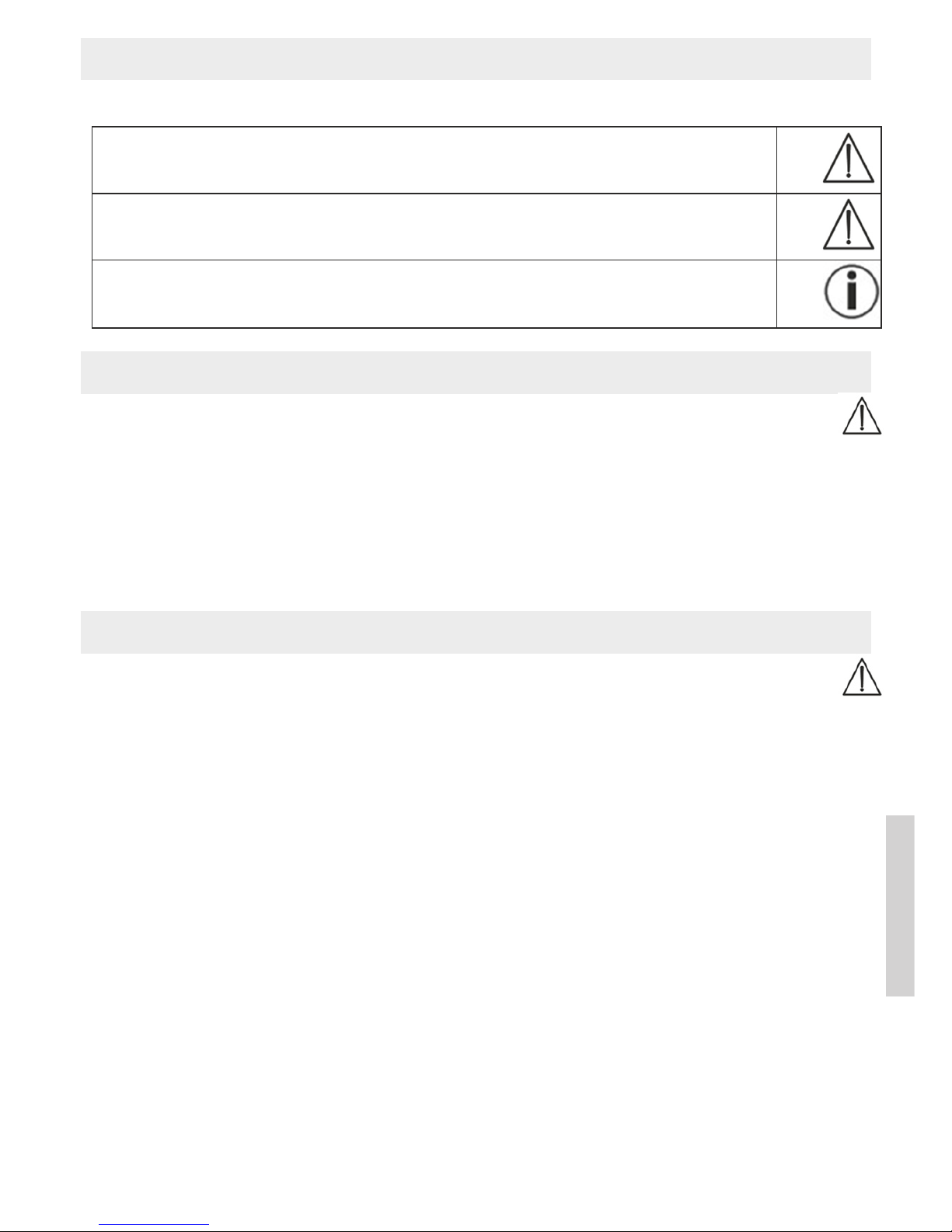
2 . םילמסו םינמיס
םיאבה םילמסה תא תוליכמ שומישה תוארוה :
הרהזא
תואירבב העיגפ וא העיצפ תנכס תנייצמה הארוה
בושח
רישכמל ירשפא קזנ תנייצמה הרעה/רזיבא
הרעה
בושח עדימ תנייצמה הרעה
3 . שומישה תרטמ
הרהזא
•דבל קוניתה לע חיגשהל רשפא יא רשאכ קר תיטוחלאה המלצמב שמתשהל שי . החגשהל ףילחתכ הב שמתשהל ןיא
שיאיארחא םדא לש תי !
•רדחב השענה לע חקפל ידכ םג תיטוחלאה המלצמב שמתשהל ןתינ .
•
ןכוסמ תויהל לולע םלוה אל שומיש .
•
יתיב שומישל תדעוימ תיטוחלאה המלצמה/דבלב יטרפ ,ירחסמ שומישל אלו.
• לע ורמשתענצ אצמנש ימ לכ תא ועדייו טרפה מלצמ םתאש םלוצמה רדחב תויהל יושע ואותוא םי .
4 . תורעה
הרהזא
תוחיטב תורהזא
•םידלי לש םדי גשיהמ קחרה למשחה לבכו המלצמה תא םקמל שי . וא קנח תנכסל םורגל לולע למשחה לבכ
םידליל העיצפ .
•םידלי לש םדי גשיהמ םינטקה םיקלחה תא קיחרהל שי .
•זיראה ירמוח תא קיחרהל שי םידלי לש םדי גשיהמ ה)קנח תנכס .(
•ודי גשיהב וא קוניתה תטימ ךותב המלצמה תא ןיקתהל ןיא .
•כ לש קחרמב המלצמה תא ןיקתהל שי -2 תטילפו תיטנגמורטקלא הנירקל תורשפאה תא רעזמל ידכ קוניתהמ רטמ
שער .
•םילבכל עיגהל לוכי וניא קוניתהש אדוול בושח .
•שומישה ינפל ,ול שיהניקת המלצמהש אדו .
•םימב המלצמה תא לובטל ןיא םלועל .םימרוז םימב התוא ףוטשל ןיא םלועל .
•החל הביבסב המלצמב שמתשהל ןיא םלועל .
•יוסיכב וא תבגמב המלצמה תא תוסכל ןיא .
•המלצמל ףרוצש למשחה לבכב קר שמתשהל שי .
•בכה תכישמ תועצמאב למשחה עקשמ עקתה תא קתנל ןיאל .
43
תיעבר
Page 45

• ליג לעמ םידלי8 ,תויזיפ תויולבגומ םע םישנא , ןויסינהו עדיה תא םהל ןיאש םישנא וא תוישפנ וא תוישוח
דציכ וחנוה םהש רחאל וא יארחא רגובמ תחגשהב קר וב שמתשהל םיאשר רישכמב שמתשהל םישרדנה
ה לכ תא בטיה םיניבמו רישכמב החטבב שמתשהלשומישב תוכורכה תונכס .
•רישכמה םע קחשל םידליל רשפאל ןיא .
•החגשה אלל רישכמה תא תוקנל םידליל רשפאל ןיא .
•ךושמל ןיא ,למשחה לבכ תא ףפוכל וא םקעל .
•הלקת לש הרקמב ,למשחה עקשמ עקתה תא קתנל שי שומישב וניא רישכמהשכו רישכמה יוקינ ינפל .
•המלצמהש אדוול ודיפקהםידח םימצע וא םימח םיחטשמב םיעגונ אל למשחה לבכו .
• םיצלמומ םניאש םיפסונ םיקלחב שמתשהל ןיאלע-ידיםישרומ םירזיבאכ םיבשחנ אל וא ןרציה .
הרעה
•רישכמה תא ןקתל םיאשר ךמסומ קפס וא תוריש גיצנ קר .לצמה תא ןקתל וא חותפל ןיא םלועלדבל המ . אל ןוקית וא החיתפ
המלצמה תוניקתב עוגפל םילולע םישרומ .תוירחאה לוטיבל ליבוי ךכל תויצ יא .
•המלצמב שומישל הרושקה הלאש לכב ,תוחוקלה תורישל וא קוושמל תונפל ןתינ .
5 . לעופ רישכמה דציכ / ישומיש עדימ
ימוקמ
ןופטראמס ,טלבאט ,בשחמ בתניטוחלא
NC112
טנרטניא
לש תרשהHubble
הרעה
ליעפ טנרטניאל רוביחה םא , לש תרשה ךרד תוטלקהה לכ תא תחלוש המלצמהHubble .ל בושח תרדגה תעב ךכל םיעדומ תויה
המלצמה . תונימז ויהי תויצקנופה לכ אל טנרטניאל רוביח ןיא םא)תלבגומ היהת שומישה תלוכי .(
• המלצמה לש םוליצה חווט תא לידגהל ןתינלע-ידיהובג רתויש המכ התנקתה
ןולח וא תלד תברקב .
•רוטינומה לש רודישב הערפהל םורגל םילולע םירחא וידר ילגקוניתל .ןכל ,םילגורקימ ןוגכ םירישכמ תברקב רוטינומה תא םקמל ןיא.
44
Page 46

•וטינומה לש רודישב הערפהל םורגל םילולע םיאבה םימרוגה םגוב שומישה חווט תא רצקל וא קוניתל ר :טוהיר ,
תוריק ,םיתב ,םיצע , םייתביבס םימרוג)םשג וא לפרע ןוגכ .(
הרעה
לש רתאבHubble ) http://www.hubbleconnected.com (לשתב הטלקהה תייצקנופ תא ליעפהל ןתינ םו
ףסונ .תלעופ הטלקהה תייצקנופשכ , םילעפומה םיעוריאלע-ידי תיטמוטוא םירמשנו םיטלקומ קוניתה תועונת
לש תרשבHubbleרתוי רחואמ דעומב הייפצל .
6 . הדיחיה רואית
תמלצמHD) תוכיאב720pההובג היצולוזרב הנומתל (
2
1
5 3
4
המאתה
6
7
8
1ןופורקימ
5הרוטרפמט ןשייח
2 תוריהב ןשייח )הליל תייאר תייצקנופ( 6הקלדה גתמ /יוביכ
3המלצמה תשדע
7המאתה ןצחל
4הלעפה ןווחמ 8 רוביח USBלמשחה לבכל
*הלעפהה ןווחמ יבצמ
לוחכב קלוד הלעפהה ןווחמ
=
מחתמ המלצמה תמ .הקדכ אוה םומיחה בלש ךשמ
םודאב בהבהמ הלעפהה ןווחמ
=
תרבוחמ הניא המלצמה
םודאו לוחכב בהבהמ הלעפהה ןווחמ
=
רוביחל הנכומ המלצמה
לוחכב בהבהמ הלעפהה ןווחמ
=
תרבוחמ המלצמה
7 . תונושארה תולועפה
.17 ירישכמ םע שומישל המלצמה תנקתה Android
1. תא וחתפ Google Play Storeה רישכמב -Android
2. היצקילפאה תא ושפח"iNanny Monitor "התוא ודירוהו .
3. שמתשמ ןובשח ורצו היצקילפאה תא וחתפ .
45
תיעבר
Page 47

4 .היצקילפאב תוארוהה יפל ולעפ .להיצקילפאב ןובשחל םשריהל ומייסתש רחא , תרדושמה הנומתה עיפות
תנקתומה המלצמהמ .
5 . המלצמה תא ומקמ)כ לש קחרמב-2קוניתהמ רטמ ,םידלי לש םדי גשיהמ קחרה .(
.27 ירישכמ םע שומישל המלצמה תנקתה iPad/iPhone
1. תא וחתפ App Storeה רישכמב -iPhone/iPad
2 .היצקילפאה תא ושפח" iNanny Monitor "התוא ודירוהו .
3 .שמתשמ ןובשח ורצו היצקילפאה תא וחתפ .
4 .היצקילפאב תוארוהה יפל ולעפ .היצקילפאב ןובשחל םשריהל םתמייסש רחאל , תרדושמה הנומתה עיפות
תנקתומה המלצמהמ .
5 . המלצמה תא ומקמ)כ לש קחרמב-2קוניתהמ רטמ ,םידלי לש םדי גשיהמ קחרה .(
.37 המלצמה תורדגה
ןתינ המלצמה תורדגה תועצמאב ,ראשה ןיב ,המלצמל תרעזוממ הנומת רידגהלו םש המלצמל תתל .
תא ןווכל םג ןתינ
העונתל המלצמה לש תושיגרה ,הרוטרפמטו לוק ,ונכדועת יתמ רתוי בוט רידגהל ידכ.
7.3.1המלצמל םש ןתמ / תרעזוממ הנומת תריחב
רוחבלו המלצמל םש תתל ןתינתולקב תומלצמ רוחבל ידכ טירפתל תרעזוממ הנומת הל .
1 .המלצמהמ תרדושמה הנומתה עיפותש רחאל , לש למסה לע ושיקהiNannyהלעמל לאמש דצמש .
המלצמה טירפתל ורבעות .
2 .המלצמה טירפתב ,תורדגהה למס לע ושיקה) (המלצמה לש.
3 . לע ושיקה"Camera Details) "המלצמה יטרפ.(
4 .תעכ , לע שיקהל ולכות"Camera Name) "המלצמה םש (המלצמל םש תתל ידכ . המלצמל רוחבל וצרת םא
טירפתל תרעזוממ הנומת , לע וצחל"Change Image) "הנומת הנש .(
7.3.2 תוארתהל תושיגרה ןוויכ
1 .תורדגהה לש למסה לע ושיקה ,תב המלצמה דיל אצמנ רשאהמלצמה טירפ .
2 .לוחכה הרהזאה שלושמ תא ליכמו הלעמל אצמנש הדשה לע ושיקה .תעכ ,העונתל תושיגרה תא ןווכל ןתינ/ ףרה תאו לוק
הרוטרפמט תערתהל .םה הרוטרפמטה תערתהל ףרה יכרע: 10-18°C וא26-40°C) 50-64.4°F וא 78.8-104°F.(
הרעה
אתהבהרדגוהש תושיגרל ם ,העונת דעתת המלצמהש םעפ לכב היצקילפאבש ןמזה ריצב הארתה עיפות , תערתה וא לוק
הרוטרפמט.
תייצקילפאמ תועדוה תלבק ורשפאת םא"iNanny Monitor "ןופטראמסב/טלבאט , םכניא םא םג הארתה ולבקת
היצקילפאב)לשמל ,הליענה ךסמב.(
.47תויללכ תורדגה
רדגהה תועצמאבןועשה בצמ תא רוחבל ןתינ תויללכה תו )12 וא 24תועש ( הרוטרפמטה תדיחיו) וא סויזלצ
טייהנרפ .(ףסונב , היצקנופה תא ליעפהל ןתינ"עירפהל אל אנ."
1 .המלצמהמ תרדושמה הנומתה עיפותש רחאל , לש למסה לע ושיקה"iNanny Monitor "הלעמל לאמש דצמש.
המלצמה טירפתל ורבעות.
2 .תעכ , לע ושיקה"Settings) "תורדגה (הלעמל .
3 .ןועשה בצמ תא רידגהל ידכ/הרוטרפמטה תדיחי , לע ושיקה"General Settings) "תויללכ תורדגה.(
46
Page 48

4 .
היצקנופה תא ליעפהל ידכ"הל אל אנעירפ" , לע ושיקה תישאר"Do Not Disturb) "עירפהל אל אנ ( לע ןכמ רחאלו
"ON) "לעופ (
ןימימש .תעכ , יוצרה ןמזה ךשמ תא ונווכ) דע3תועש (לע -ידיהדוקנה תזזה .
הרעה
היצקנופהשכ"עירפהל אל אנ "תלעופ , אלרדגוהש ןמזה קרפ ךלהמב הפיחדב תועדוה ולבקת .
8 . המלצמב שומיש
.18 המלצמה תקלדה
בושח
המלצמל ףרוצש למשחה לבכב קר שמתשהל שי .
1 .המלצמל למשחה לבכ לש ןטקה הצקה תא ורבח .
2 .עקשל למשחה לבכ לש ינשה הצקה תא ורבח .
3 .מ תא וזיזההקלדהה גת/ל דצבש יוביכ -"ON) "לעופ .(לוחכב בהבהל ליחתי הלעפהה ןווחמ) .תא תובכל ידכ
המלצמה ,הקלדהה גתמ לע וצחל/הטמ יפלכ יוביכ(.
4 .היצקילפאה תא וחתפ "iNanny Monitor "ןופטראמסב/בשחמב טנרטניאה רתאל ורבע וא טלבאט.
5 .םכלש ןובשחה לא וסנכיה.
6 .תא ןוכנ םתנקתה םא המלצמה ) קרפב ונייע7( ,רישכמה ךסמב עיפות המלצמהמ תרדושמה הנומתה .
.28 תפסונ המלצמ תפסוה
דחא שמתשמ ןובשחל תומלצמ עברא דע רבחל ןתינ :
1 .המלצמהמ תרדושמה הנומתה עיפותש רחאל , לש למסה לע ושיקה"iNanny Monitor"
הלעמל לאמש דצמש . ורבעות
המלצמה טירפתל.
2 .תעכ ,קה לע ושי"Add Camera) "המלצמ ףסוה (הטמל לאמש דצמש .
3 .היצקילפאב תוארוהה יפל ולעפ .ןובשחל החלצהב וסנכיתש רחאל , עיפות הפסונש המלצמהמ תרדושמה הנומתה
תיטמוטוא .
.38 המלצמ תרסה
םכלש שמתשמה ןובשחמ המלצמ ריסהל ידכ ,תואבה תולועפה תא ועצב :
1 .תורדגהה למס לע ושיקה) (ריסהל וצרתש המלצמה לש המלצמה טירפתב .
2 .לע ושיקה" Camera Details) "המלצמה יטרפ .(
3 . לע ושיקה"Remove Camera) "המלצמ רסה (ורשאו .
.48 ןובשחה תורדגה / ןובשחהמ האיצי
םכל תורשפאמ ןובשחה תורדגה ,ראשה ןיב ,המסיס רידגהל ,צהלןובשחהמ תאצלו היצקילפאה תסרג תא גי .
1 .המלצמהמ תרדושמה הנומתה עיפותש רחאל , לש למסה לע ושיקה"iNanny Monitor "הלעמל לאמש דצמש . ורבעות
המלצמה טירפתל.
2 .תעכ , לע ושיקה"Account) "ןובשח (הלעמל ןימי דצמש .
3 .המסיסה תא תונשל ידכ , לע ושיקה"Change Password) "נשהמסיס ה (תוארוהה יפל ולעפו . תאצל וצרת םא
םכנובשחמ , לע ושיקה"Log Out) "האיצי (הלועפה תא ורשאו .
47
תיעבר
Page 49

.58 ארפניא תייגולונכטב הליל תייאר - םודא
שוחב םג תורורב תונומת רדשל המלצמה לש תלוכיה לע רומשל ידכך , תייאר תייצקנופ תיטמוטוא הליעפמ איה
ארפניא תייגולונכטב הליל - םודא)ןבל רוחשב עיפות הנומתה .(
.68 תמא ןמזב רודיש ךלהמב היצקילפאב שומיש
הרעה
המלצמהמ תרדושמה הנומתה לע םישיקמשכ ,
טירפתה
עיפומ אבה .כ ירחא-10תוינש , םלענ טירפתה .
היצקילפאב קר תונימז הלאה תויצקנופה .
1
וד תרושקת -תינוויכ
3 שרע יריש
2 הנומת םוליצ/ ןוטרס תטלקה) ירישכמAndroidדבלב (
4 הרוטרפמטה תגצה
8.6.1
וד תרושקת- תינוויכ
1 .ןופורקימה למס לע ושיקה) (ילאמשה הצקבש.
2 .תאז ושעתש הנושארה םעפב , העדוהה"Allow iNanny Monitor access to the microphone? ) " רשפאל םאה
ל-iNanny Monitorןופורקימב שמתשהל ? (עיפות . לע ושיקה"Yes) "ןכ.(
3 .ודה תרושקתה תא ליעפהל ידכ-תינוויכ , לע ושיקהרובידה ןצחל .תעכ ,המלצמב עמשיי ורמאתש המ . תיבשהל ידכ
ודה תרושקתה תא-תינוויכ ,בוש רובידה ןצחל לע ושיקה.
8.6.2
הנומת םוליצ/ןוטרס תטלקה
1 . המלצמה למס לע ושיקה).(
2 .המלצמהמ רודישה לש סליטס תנומת רומשל ידכ ,המלצמה ןצחל לע וצחל . תונומתה תייקיתב רמשית הנומתה
ןופטראמסב/טלבאט .
הרעה
רישכמב םישמתשמ םתא םאAndroid ,רישכמב םתוא רומשלו םינוטרס טילקהל םג ולכות .ךכ םשל , לע ושיקה
ןוטרסה למס).(
8.6.3 שרע יריש
המלצמב שרעה יריש תשמחמ דחא תא ןגנל ןתינ.
1 . ילקיזומה ותה למס לע ושיקה).(
2 .חביוצרה שרעה ריש תא ור .תעכ המלצמב ןגוני שרעה ריש .תא קיספהל ידכשרעה ריש ,ןצחל ותוא לע בוש ושיקה.
8.6.4 הרוטרפמטה תגצה
םוחה דמ למס לע ושיקה).(
עיפות המלצמה לש תיחכונה הביבסה תרוטרפמט . םוחה דמ למס לע בוש ושיקת םא)( ,
ולכות הרוטרפמטה תדיחי תא תונשל )טייהנרפ וא סויזלצ.(
48
Page 50

.78 םירחא הצק ירישכמ םע המלצמב שומיש
םירחא הצק ירישכמ םע המלצמב שמתשהל ידכ ,םכלש שמתשמה ןובשחל המסיסו שמתשמ םש ותוא םע סנכיהל םכילע .
.88 טנרטניאה לטרופ ךרד שמתשמה ןובשחל השיג )בשחמב (
טנרטניאה לטרופ ךרד שמתשמה ןובשחל תשגל ןתינ .
המלצמה תא וניקתתש ירחא ,אוד תעדוה ולבקת"טנרטניאה לטרופל רושיק םע תיטמוטוא ל .
הרעה
ןמזה ריצ תאו המלצמהמ תרדושמה הנומתה תא גיצהל קר ןתינ טנרטניאה לטרופב .תויצקנופה ראש/גהה תורד
)וד תרושקת ןוגכ-תינוויכ (לטרופב תונימז ןניא .
9 . יוקינו הקוזחת
המלצמה לש םייחה תלחות לע רומשל ידכ ,תוריהזב הב שמתשהל ודיפקה :
בושח
•
תוכמ ינפמ המלצמה לע ונגה ,תוחל ,קבא ,םילקימיכ ,תורוטרפמטב םיינוציק םייוניש ,לא תודש םייטנגמורטק
םיבורק םוח תורוקמו)םירונת ,םוח ירזפמ .(
•החל הביבסב המלצמב שמתשהל ןיא םלועל.
•
השבי תילטמ תועצמאב המלצמה תא וקנ .םיטרוש יוקינ ירצומב שמתשהל ןיא .
10 . תוצופנ תויעב ןורתפ
בושח - המסיסה תא יתחכש
יסה תא םתחכש םאהמס , לע ושיקה"Forgot password) "המסיס תא יתחכש (אודה תבותכ תא וניזהו היצקילפאב" ל
םכלש .אודה תבותכל חלשית השדח המסיס"םכלש ל .
היעבה
ןורתפה
המלצמל רבחתהל רשפא יא
ה תא שדחמ וקילדהו ובכבתנםכלש יטוחלאה .םושירה ךילהת לע ורזח.
תרבחתמ אל המלצמה
נ המלצמהש וקדבה לש הטילקה חווטב תאצמבתניטוחלאה . ןווחמ םא
בהבהמ הלעפהה ,ל המלצמה תא וברקבתנ תא רפשל ידכ יטוחלאה
הטילקה.
ןופטראמסב תפצפצמ אל הערתהה/טלבאטב
הערתהה לש תורדגהה תא םתלעפהש וקדב.
הצקה רישכמב םינוטרס טילקהל רשפא יא ירישכמב קר םינוטרס רומשלו טילקהל ןתינ™Android.
חילצמ אל ינא/ ירחא שמתשמה ןובשחל סנכיהל ה
םושירה
םינוכנ המסיסהו שמתשמה םשש ואדו.
העיפומ האבה האיגשה תעדוה:
"Your e-mail ID is not registered "
)אודה תבותכ"המושר הניא ךלש ל(
ןובשחל םתמשרנש ואדו .תישאר , לע ושיקה"Create user account "
)תשמ ןובשח רוצשמ(
49
תיעבר
Page 51

היעבה
ןורתפה
המסיסה תא יתחכש םא תושעל יילע המ?
היצקילפאב , לע ושיקה"Forgot Password) "המסיס יתחכש ( תא וניזהו
אודה תבותכ"םכלש ל .אודה תבותכל חלשית השדח המסיס"םכלש ל.
אוד תעדוה יתלביק אל"ל , יתשמתשהש תורמל
תורשפאב"Forgot Password"
1 .אודה תעדוהש ןכתיי"םכלש ןובשחב לבזה ראוד תייקיתל העיגה ל .
לבזה ראוד תייקיתב תאצמנ איה םא וקדב.
2 .אודה תעדוהש ןכתיי"העיגה אל ןיידע ל .אודה ןובשח תא וקדב" ל
תוקד המכ דועב םכלש.
שמתשמה ןובשחל השדח המלצמ ףיסוהל יתיסינ
המלצמ ףא העיפומ אל ךאהנימז
בוש וסנו תוינש שמח ךשמב המלצמב המאתהה ןצחל לע וצחל.
הנקתהה ןמזב , בלשב המלצמ ףא העיפומ אל
ןורחאה .עצמאב עטקנ הנקתהה ךילה
שדחמ התוא וקילדהו המלצמה תא ובכ . ןצחלה לע וצחל
"המאתה " דע
ףוצפצ ועמשתש .בהבהי ןווחמהש דע הקדכ וניתמה . הנכומ המלצמה תעכ
הנקתהל .תההמלצמה תנקתה ךילהת תא שדחמ וליח.
המלצמהמ תרדושמה הנומתב תופצל יתיסינ,
תא ןכדעל ינממ תשקבמה העדוה העיפומ ךא
החשוקה
החשוקה תא ונכדע .תעל תעמ , רפשל ידכ היצקילפאה תא םינכדעמ ונא
המלצמב שומישה תייווח תא.
11 . הכלשה
רומשל ידכהביבסה תוכיא לע ,וייח םויסב תיתיבה תלוספה םע דחי רישכמה תא ךילשהל ןיא .
תימוקמ רוזחמ תדוקנ וא ףוסיא תנחתל רישכמה תא תחקל שי . רישכמה תא ךילשהל שי
תייחנהל םאתהבWEEE) ינורטקלאו ילמשח דויצ לש תלוספ (יפוריאה דוחיאה לש . לכב
הלאש ,יארחאה תימוקמה תושרל תונפל ןתינהפשאב לופיט לע ת .
12 . םיינכט םינותנ
• םירדת חווט 2.4-2.483GHz
•
ילטיגיד טלקמ
•
ארפניא תייגולונכט -םודא
•
המלצמה תודימ :5.8 x 6.5 x 9.0ס "מ
•
המלצמה לקשמ :95םרג
•
שומישה תרוטרפמט
: 0-50°C
•למשח םאתמ : תרצותTen Pao International Ltd.
S005ANB0500100) הינטירבב(
S005ANV0500100) יפוריאה דוחיאב(
הסינכ חתמ: 100-240VAC ,50/60Hz ,300mA
האיצי חתמ: 5 VDC ,1000mA
שומישה תוארוהב םושרש חוכה קפסב קר שמתשהל שי .
תייחנהל םאות הזה רצומה יכ תאזב םיבייחתמ ונאR&TTEאה לש יפוריאה דוחי 1999/5/EC .ףסונ עדימל , תלבק ללוכ
תומיאת תרהצהCE ,המושרה תבותכב תוחוקלה תוריש לא תונפל ןתינ .
50
Page 52

РУССКИЙ
Внимательно изучите данные инструкции по
использованию и сохраните их для последующего
пользования, держите их в зоне доступа других
пользователей и отслеживайте содержащуюся в них
информацию.
Содержание
1. Ознакомление с прибором........................2
2. Знаки и символы..................................... 3
3. Предназначенное использование..............3
4. Примечания ........................................... 3
5. Как это работает /
полезная информация..............................4
6. Описание устройства .............................. 5
7. Первичное использование ....................... 5
7.1 Установление камеры при помощи
устройства Android ...........................5
7.2 Установление камеры при помощи
iPhone / iPad ................................. 6
7.3 Установка камеры ............................ 6
7.3.1 Присвоение имени камере /
миниатюрному изображению .......... 6
7.3.2 Установка чувствительности
сообщений………………………… 6
7.4 Общие настройки ..............................6
8. Использование камеры ........................... 7
8.1 Включение камеры........................... 7
8.2 Добавление другой камеры................ 7
8.3 Удаление камеры ..............................7
8.4 Установки аккаунта / Выход ............ 7
8.5 Функция инфракрасного ночного
видения............................................8
8.6 Функция во время живой
трансляции в приложении ...............8
8.6.1 Двустороннее общение ................. 8
8.6.2 Фотографирование / видео
запись..........................................8
8.6.3 Колыбельные.............................. 8
8.6.4 Показатель температуры .............. 8
8.7 Использование камеры с
другими приборами ........................ 9
8.8 Доступ к аккаунту пользователя
через портал веб сайта (ПК) ............. 9
9. Ремонт и чистка................................... 9
10. Что делать в проблематичной
ситуации? .......................................... 9
11. Ликвидация.........................................10
12. Техническая информация ..................... 10
51
Русский
Page 53

В комплект поставки включаются
• 1x камера / 1x сетевойштекердлякамеры / 1x даннаяинструкцияпо
использованию
1. Ознакомление с прибором
Функции прибора
При помощи данной камеры Wi-Fi Вы можете видеть Вашего ребенка в любое время на Вашем
смартфоне или планшете, находясь в другой комнате или в саду. При возможности трансляции
на 4-х камерах, камера Wi-Fi
также подходит для слежением за престарелыми и в качестве
охранной системи для дома. Это дает Вам возможность следить за всем, что происходит, где бы
Вы ни находились. Вам просто нужна активированная сеть WLAN, смартфон или планшет, а
также бесплатное приложение iNanny, предоставленное Hubble.
Камера снабжена:
• Функцией инфракрасного ночного видения
• Температурным сенсором
• Микрофоном / гром
коговорителем
• Системой настенного монтажа
При использовании приложения Вам доступны следующие функции:
• Видео м
ониторинг через WLAN с приложением iNanny, предоставленным Hubb
le
•
Функция временной шкалы (в приложении события показаны хронологически
)
• Контроль
диапазона с акустическим сигналом
• Оповещение о движении / шуме при помощи нажатия
•
Дв
усторонняя связь
• 5 колыбельных
Требование сис
т
емы:
Приложение:
- Android от версии 4.0 / iOS от версии 6.0
Веб портал:
- Система Windows, 7 или 8 (Java от версии 7)
- MacOS версия 10.7 или выше
- Internet Explorer версия 8.0 или выше
- Firefox версия 11.0 или выше
- Chrome версия 18.0 или выше
- Safari версия 5.1 или выше
Камера:
- 802.11 b/g/n (2.4 - 2.4835 ГГц) WLAN
- защищена по меньшей мере WEP
52
Page 54

2. Знаки и символы
Следующие инструкции используются в данной инструкции по применению:
ВНИМАНИЕ
Инструкция по предостережению, указывающая риск получения травмы или
нанесения ущерба здоровью
ВАЖНО
Примечание о безопасности, указывающее возможный ущерб прибора /
аксессуара
Примечание
Примечание о важной информации
3. Предназначенное использование
ВНИМАНИЕ
• Используйте камеру Wi-Fi только тогда, когда Вы не можете лично следить за своим
ребенком. Камера не является заменой Вашего персонального ответственного
наблюдения!
• Вы можете использовать камеру Wi-Fi в качестве монитора для комнаты.
• Ненадлежащее применение может быть опасным.
• Камера Wi-Fi предназначена только для домашнего/ личного пользования, не для
коммерческого применения.
• Уважайте личные права других. Все, кто находится или кто могут находиться в комнате,
где происходит видео съемка, должны быть об этом оповещены
.
4. Примечания
ВНИМАНИЕ
Примечания по безопасности
• Всегда храните камеру и кабель питания вне досягаемости детей. Кабель питания может
стать причиной удушения и травмы детей
.
• Храните маленькие части вне досягаемости детей.
• Держите упаковочный материал вне досягаемости детей (опасность удушения).
• Не устанавливайте камеру в кроватке или в зоне досягаемости Вашего ребенка.
• Расположите камеру в 2 м от местонахождения ребенка, для того, чтобы снизить
вероятность электромагнитного загрязнения и шумового загрязнения
.
• Убедитесь, что все кабели размещены вне досягаемости Вашего ребенка.
• Перед употреблением убедитесь, что камера работает бесперебойно.
• Никогда не опускайте камеру в воду. Не промывайте ее под краном..
• Не используйте камеру рядом с влагой.
• Не накрывайте камеру полотенцем или покрывалом.
• Используйте только тот сетевой штекер, который включен в комплект поставки.
• Не тяните за кабель при вытаскивании штекера из розетки.
53
Русский
Page 55

• Этот прибор может быть использован детьми в возрасте свыше восьми лет и людьми с недостаточными
физическими, сенсорными и ментальными способностями или с недостаточным опытом или знаниями,
учитывая, что они находятся под присмотром или получили инструкции по безопасному использованию
прибора и полностью осознают риск в последствии использования прибора.
• Дети не должны играть с прибором.
• Чистка и ремонт не должны производиться детьми без присмотра.
• Не тяните, не перекручивайте и не сгибайте шнур штекера.
• Отключите штекер от розетки в случае эксплуатационных неполадок, перед чисткой, после
подзарядки и во время, когда прибор не используется..
• Камера и сетевой штекер не должны соприкасаться с горячими поверхностями или острыми
предметами.
• Не используйте дополнительные части, которые не рекомендованы производителем или не
приложены как аксессуары.
Примечание
• Ремонт может производиться только службами по работе с клиентами или авторизованными
поставщиками. Ни при каких обстоятельствах самостоятельно не открывайте и не ремонтируйте
камеру или корпус прибора, так как функциональность прибора после этого не гарантируется. В
противном случае гарантия на прибор аннулируется.
• Если у Вас есть какие-либо вопросы по использованию , обратитесь к Вашему розничному торговцу
или в службу по работе с покупателями.
5. Как это работает
/ полезная информация
Местный
NC112
WLAN-
маршрутизатор
Смартфон, Планшет, ПК
Интернет
Hubble-сервер
Примечание
При активированной связи с Интернетом, камера посылает все записи через Hubble сервер. Это очень
важно при установлении камеры. Не все функции могут быть доступны при отсутствии связи с
Интернетом (ограниченная функциональность).
• Вы можете увеличить диапазон камеры, расположив ее как можно выше около двери или окна.
• Радиоволны могут пересекаться с трансляцией детского монитора. Поэтому не устанавливайте
детский монитор рядом с такими приборами, как микроволновые печи и т.д.
54
Page 56

• Также существуют другие факторы, которые могут пересекаться с передачей на детском мониторе и
уменьшить его диапазон: мебель, стены, дома, деревья, факторы окружающей среды (такие как туман,
дождь).
Примечание
На главной странице веб сайта (http://www.hubbleconnected.com), Вы можете активировать
функцию записи за дополнительную плату. Когда функция записи активирована, все движения
автоматически записываются и сохраняются на сервере Hubble для последующего просмотра.
6. Описание устройства
Камера HD (720p for a high resolution image quality)
2
1
3 5
4
PAIR
6
7
8
1 Микрофон 5 Сенсор температуры
2 Сенсор яркости (функция ночного видения) 6 Переключатель ВКЛ/ВЫКЛ
3 Линза камеры 7 Парная кнопка
4 Функция света *
8 Разъем для подключения сетевого штекера
*Функция статуса света
Функция света загорается синим = Камера в фазе подготовки ~ 1 минуты
Функция света мигает красным = Камера не подключена
Функция света мигает красным и синим = Катера готова к подключению
Функция света мигает синим = Камера подключена
7. Первичное использование
7.1 Установление камеры при помощи устройства Android
1. Откройте Google Play Store на своем устройстве Android.
2. Найдите приложение «Монитор iNanny» и загрузите его.
3. Откройте приложение и создайте аккаунт пользователя.
4. Следуйте инструкциям приложения. По окончании регистрации камеры, появится изображение
передачи установленной камеры.
5. Установите камеру 2 м от ребенка, вне досягаемости детей.
55
Русский
Page 57

7.2 Установление камеры при помощи iPhone / iPad
1. Откройте App Store на своем iPhone/iPad.
2. Найдите приложение «Монитор iNanny» и загрузите его.
3. Откройте приложение и создайте аккаунт пользователя.
4.
Следуйте инструкциям приложения. По окончании регистрации камеры, появится изображение
передачи установленной камеры.
5.
Установите камеру 2 м от ребенка, вне досягаемости детей.
7.3 Установка камеры
В настройках камеры Вы например можете дать название камере и приложить фото пользователя. Вы
также можете установить чувствительность камеры к движениям, звук и температуру для того, чтобы
иметь больше информации.
7.3.1 Присвоение имени камере / миниатюрному изображению
Персональное имя и изображение меню облегчают назначение камер.
1. При появлении текущего изображения передачи, нажмите на логотип iNanny в верхнем
левом углу. Откроется меню камеры.
2. В меню камеры нажмите на символ установок ( ) камеры.
3. Нажмите на «Информация о камере ».
4. Здесь нажмите на опцию « Имя камеры » для того, чтобы назвать камеру. Если Вы хотите
прикрепить личное изображение, нажмите на « Поменять изображение ».
7.3.2 Установка чувствительности сообщений
1. Нажмите на символ установок рядом с камерой в меню камеры.
2. Нажмите на поле с голубым треугольником предупреждения в верхней части. Теперь Вы можете
установить чувствительность движения/звука и лимиты сигнала температуры. Лимитные значения
сигналов температуры включают: 10 - 18°C или 26 - 40°C (50 - 64.4°F или 78.8 - 104°F).
Примечание
В зависимости от установок чувствительности, оповещение появится во временной шкале приложения
уведомляя о том, что камера зафиксировала движение, звук или сигнал температуры.
Если Вы выберете опцию перенесенных сообщений в приложении « Монитор iNanny » на Вашем
смартфоне или планшете, Вы будете получать уведомления даже тогда, когда приложение не открыто
(т.е. на заблокированном экране).
7.4 Общие настройки
В общих настройках Вы можете установить режим часов (12 ч. / 24 ч.) и режим температуры (°C/°F).
Вы также можете активировать функцию « Не беспокоить ».
1. При появлении текущего изображения передачи нажмите на логотип « Монитор iNanny » в левом
верхнем углу. Появится меню камеры.
2. Нажмите на « Установки » в верхней части.
3. Для установки режима часов/режима температуры, нажмите на « Общие остановки ».
4. Для активации функции « Не беспокоить » сначала нажмите на « Не беспокоить », а затем на ВКЛ в правой
части. Установите необходимое время (максимально 3 часа) при помощи передвижения пунктов.
56
Page 58

Примечание
Когда функция Не беспокоить активирована, Вы не будете получать перенесенные сообщения в течение
выбранного времени.
8. Использование камеры
8.1Включение камеры
Важно
Используйте только тот сетевой штекер, который включен в комплект поставки.
1. Подключите короткий конец сетевого штекера к камере.
2. Подключите другой конец сетевого штекера к розетке.
3. Переведите переключатель ВКЛ/ВЫКЛ в позицию « ВКЛ ». Функция света загорится синим. (Переведите
переключатель ВКЛ/ВЫКЛ вниз, чтобы выключить камеру.)
4. Откройте
п
риложение « Монитор iNanny » на своем смартфоне/планшете
или на веб портале на своем ПК.
5. Зайдит
е в свой аккаунт.
6. Если Вы правильно установили камеру (см. Раздел 7), изображение передачи появится на дисплее.
8.2 Добавление другой камеры
На одном аккаунте пользователя можно установить 4 камеры:
1. При появлении текущего изображения передачи нажмите на логотип « Монитор iNanny » в левом верхнем
углу. Появится меню камеры.
2. Нажмите « Добавить камеру » в левом нижнем углу.
3. Следуйте инструкциям в приложении. Как только Вы зайдете в свой аккаунт, изображение передачи
подсоединенной камеры появится автоматически.
8.3 Удаление камеры
Для того, чтобы удалить камеру из аккаунта пользователя, проделайте следующее:
1. Нажмите на символ (
) в меню той камеры, которую Вы хотите удалить.
2. Нажмите на « Детали камеры ».
3. Нажмите « Удалить камеру » и подтвердите.
8.4 Установки аккаунта / Выход
В настройках аккаунта Вы можете, среди прочего, поменять пароль, увидеть версию приложения или выйти из
аккаунта.
1. Когда Вы увидите текущее изображенные передачи, нажмите на логотип « Монитор iNanny » в левом
верхнем углу. Появится меню камеры.
2. Нажмите « Аккаунт » в правом верхнем углу.
3.
Для того, чтобы поменять пароль, нажмите « Поменять пароль » и следуйте инструкциям. Если Вы
хотите выйти из своего аккаунта, нажмите "Выход" и подтвердите.
57
Русский
Page 59

8.5 Функция инфракрасного ночного видения
Для того, чтобы обеспечить чистые изображения передачи на экране даже в темноте, камера
автоматически активирует функцию инфракрасного видения (черно-белое изображение на дисплее).
8.6 Функция во время живой трансляции в приложении
Примечание
При нажатии на изображение передачи, появится
следующее интерфейс меню
. После приблизительно 10
секунд интерфейс меню снова исчезает.
Следующие функции доступны только в приложении.
1 Двусторонняя связь 3 Колыбельные
2 Фотографирование / видеозапись (только для Android)
4 Показатель температуры
8.6.1 Двусторонняя связь
1. Нажмите на символ микрофона ( )в дальнем левом углу.
2. Если Вы это делаете в первый раз, то появится сообщение: « Позволить доступ « Монитора iNanny » к
микрофону?”. Нажмите « Да ».
3. Для активации двусторонней связи нажмите кнопку « Начать разговор ». Произнесенные Вами слова
теперь можно услышать на камере. Чтобы дезактивировать двустороннюю связь, снова нажмите
кнопку « Начать разговор ».
8.6.2
Фотографирование
/
видеозапись
1. Нажмите на символ камеры ( ).
2. Чтобы сделать фотоснимок текущего изображения передачи, нажмите кнопку камеры. Изображение
хранится в папке фото на Вашем смартфоне/планшете.
Примечание
Если Вы пользуетесь устройством, Вы также можете делать местную видеозапись. Для этого нажмите на
символ видео ( ).
8.6.3 Колыбельные
Вы можете активировать одну из пяти колыбельных, которая будет играть на камере:
1. Нажмите на символ ноты ( ).
2. Выберите нужную колыбельную. Колыбельная теперь будет играть на камере. Для деактивации
колыбельной, нажмите на нее еще раз.
8.6.4 Показатель температуры
Нажмите на символ термометра ( ). Появится текущая температура окружающей среды камеры. При
повторном нажатии на символ термометра ( ), Вы можете изменить дисплей температур с °C на °F.
58
Page 60

8.7 Использование камеры с другими приборами
Для использования камеры с другими приборами, Вы должны использовать то же имя пользователя +
пароль, что для Вашего аккаунта пользователя.
8.8 Доступ к аккаунту пользователя через портал веб сайта (ПК)
Вы можете получить доступ к аккаунту пользователя через веб портал.
Вы автоматически получите ссылку на веб портал через электронную почту после установления камеры.
Примечание
Изображение передачи и временная шкала могут отображаться только через веб портал. Другие
функции/параметры настроек (такие как двусторонняя связь) могут быть недоступны.
9. Ремонт и чистка
Срок службы камеры зависят от ее бережного использования:
ВАЖНО
• Защищайте камеру от ударов, падений, пыли, химических веществ, резких перемен температуры,
электромагнитных полей, и близко расположенных источников тепла (печи, обогреватели).
• Никогда не используйте камеру во влажной среде.
• Очищайте камеру сухой тряпкой. Не используйте шлифующих чистящих продуктов.
10. Что делать в проблематичной ситуации?
ВАЖНО Забыли пароль
Если Вы забыли Ваш пароль, нажмите на « Забыли пароль » в приложении и введите Ваш
электронный адрес
. Новый пароль придет на Ваш электронный адрес.
Проблема Решение
На камере на устанавливается связь. Выключите Ваш маршрутизатор WLAN, а затем опять
включите. Снова зарегистрируйтесь.
На камере на устанавливается связь. Убедитесь, что камера находится в диапазоне работы
маршрутизатора WLAN. Если функция света мигает, то
расположите камеру ближе к маршрутизатору WLAN для
лучшего качества связи.
На смартфоне/планшете нет оповещающего
звука.
Проверьте, активированы ли настройки сигнала.
На конечном приборе не происходит
видеозапись.
Видео могут быть сохранены только на устройствах Android™.
Я не могу войти в свой аккаунт пользователя. Удостоверьтесь в правильности Вашего имени пользователя и
пароля.
Я получаю сообщение об ошибке «Ваш
электронный адрес не зарегистрирован»
Убедитесь, что Вы зарегистрированы у нас. Сначала нажмите
« Создать аккаунт пользователя ».
59
Русский
Page 61

Проблема Решение
Что делать, если я забыл свой пароль? В приложении нажмите Забыли пароль и введите Ваш
электронный адрес. Вы получите новый пароль на Ваш
электронный адрес.
Я не получил электронную почту, хотя я
использовал опцию « Забыли пароль ».
1. Электронное письмо может находиться в папке «Спам». Проверьте
это электронное письмо в папке «Спам».
2. Вы еще не получили электронное письмо. Проверьте Вашу
электронную почту еще раз через несколько минут.
Когда я пытаюсь добавить новую камеру к
моему аккаунту пользователя, никаких камер
не появляется
.
Нажмите на « Парную » кнопку камеры в течение 5 секунд и
повторите попытку.
В процессе установки в последнем этапе
камера не появляться. Процесс установки
прерывается.
Выключите камеру, а затем опять включите. Нажмите на «
Парную » кнопку до появления звукового сигнала. Подождите,
пока не начнет мигать индикатор. Камера готова для процесса
установки. Снова начните процесс установки для камеры.
При попытке просмотреть изображенные
передачи, я получаю сообщение о
необходимости обновить Firmware.
Произведите обновление Firmware. Мы время от времени
обновляем приложение для постоянного улучшения функций
камеры.
11. Ликвидация
Для сохранения безопасности окружающей среды, не ликвидируйте прибор в домашние
мусорные отходы по истечении его срока эксплуатации.
Ликвидируйте прибор в соответствующий местный пункт для сбора мусора или
утилизации.
Ликвидируйте прибор в соответствии с директивой EC - ОЭЭО
(Отходы электрического и электронного оборудования).
При возникновении
каких-либо вопросов, обратитесь в местные органы по ликвидации отходов.
12. Техническая информация
• Частота 2.4 - 2.483 ГГц
• Цифровой приемник
• Инфракрасная технология
• Размеры камеры: 9.0 x 6.5 x 5.8 см
• Вес камеры: 95 г.
• Температура применения: 0 - 50°C
• Адаптер питания: Ten Pao International Ltd.
S005ANB0500100 (для Великобритании)
S005ANV0500100 (для Евросоюза)
Вход: 100 - 240 В переменного тока, 50/60 Гц, 300 мA
Выход: 5 В постоянного тока, 1000 мA
Используйте только тот блок питания, который указан в инструкции по применению.
Мы гарантируем, что данный продукт соответствует европейской директиве R&TTE 1999/5/ EC. Для
дополнительной информации, в частности Декларацию о соответствии CE, обратитесь по указанному
адресу.
60
Page 62

©2015 Binatone Electronics International Limited
All rights reserved.
Printed in China
Version 1.0
